حل مشکلات وردپرس بصورت قدم به قدم
- مقالات آموزشی
- بروزرسانی شده در
اگه سایت وردپرس داری، احتمال خیلی زیاد تا حالا به یه مشکلی برخوردی. حالا ممکنه همین الان باشه، قبلاً برات پیش اومده باشه یا اصلاً در آینده اتفاق بیفته. مهم نیست مشکل چیه، از باز نشدن المنتور گرفته تا بههم ریختن ظاهر سایت، ارورهای عجیبوغریب، مشکل توی آپلود فایل، یا هر چیزی که فکرشو بکنی. این مقاله دقیقاً برای همینه!
اینجا قراره قدمبهقدم یه دستورالعمل کامل و کاربردی بهت بدم که باهاش میتونی ۹۹٪ مشکلات سایتت رو خودت، بدون نیاز به برنامهنویس یا پشتیبانی، حل کنی. جالبه بدونی که این مراحل دقیقاً همون چیزیه که تیم پشتیبانی میهن وردپرس هم موقع رفع مشکل سایتها استفاده میکنه.
آنچه در این مقاله میخوانید
حل مشکلات وردپرس
راستش این موضوع، یکی از مهمترین چیزهاییه که هر وردپرسی باید بدونه. جالبه بدونی که ما سالها پیش (دقیقتر بگم، تقریباً ۹ سال و ۹ ماه پیش) یه مقاله کامل دربارهی حل مشکلات وردپرس توی میهن وردپرس منتشر کردیم. مقالهای که کلی از کاربرا باهاش مشکلات سایتشون رو برطرف کردن.
ولی حالا که برگشتم سراغ مقالههای قدیمی سایت، دیدم برای خیلیها هنوزم این موضوع یه چالش بزرگه و هنوز براش یه ویدیوی کامل ضبط نکردم! به همین خاطر نشستم و شروع کردم یکییکی مقالههای قدیمی رو مرور کردن و براشون ویدیو و آموزشهای جدید تهیه کردم. چون واقعاً بعد از نزدیک به ۱۰ سال تجربه توی وردپرس، میدونم خیلی از مشکلات تکراری هستن و اگه یه راهحل درست و اصولی داشته باشی، دیگه لازم نیست هر بار دنبال جواب توی فرومها و گروهها بگردی.
حالا میریم سراغ پنل مدیریت وردپرس. فرض کن سایتت الان هر مشکلی که فکرشو بکنی داره. نمیتونی فایل آپلود کنی، صفحهها ارور میدن، المنتور باز نمیشه، بخش ورود به پیشخوان خراب شده یا اصلاً سایت کلاً به هم ریخته. خلاصه از اون وضعیتاییه که نمیدونی دقیقاً چی شده ولی فقط میدونی که چیزی درست کار نمیکنه.
تو این مرحله قراره وارد عمل بشیم و خودمون شروع کنیم به رفع مشکل. بدون اینکه نیاز باشه سریع بریم سراغ پشتیبانی یا یه نفر دیگه. چون واقعاً تو بیشتر مواقع، خودت میتونی خیلی راحت مشکل رو پیدا و برطرفش کنی، فقط کافیه بدونی باید از کجا شروع کنی.
الان وقتشه که بریم سراغ چند تا روش ساده ولی خیلی مهم که میتونن توی بیشتر مواقع مشکل سایتو حل کنن. با هم میریم جلو و یکییکی این مراحل رو بررسی میکنیم.
غیرفعال کردن همه افزونهها
خب، اگه به پنل مدیریت سایتت دسترسی داری، یعنی میتونی وارد پیشخوان وردپرس بشی، اولین کاری که باید انجام بدی خیلی سادهست ولی فوقالعاده مهمه. بیا بریم سر اصل ماجرا. وارد پیشخوان وردپرس که شدی، از منوی سمت راست، روی بخش «افزونهها» کلیک کن. حالا اینجا لیست کامل افزونههایی که روی سایت نصبه رو میبینی. کاری که باید انجام بدی اینه که همه افزونهها رو انتخاب کنی و یکجا غیرفعالشون کنی.
قبل از این کار، حتماً یه نگاه بنداز ببین کدوم افزونهها فعال بودن. مثلاً ممکنه Akismet یا مثلاً Elementor Pro یا هر چیز دیگهای روشن بوده. یادت باشه، لازم نیست لیست بنویسی، فقط با یه نگاه بدونی چی به چی بوده. این خیلی کمک میکنه بعداً بتونی افزونههارو یکییکی دوباره فعال کنی.
خب حالا همه رو انتخاب کن، از منوی کشویی بالا، روی «غیرفعالسازی» کلیک کن و دکمه “اجرا” رو بزن. با این کار، وردپرس بدون هیچ افزونهای اجرا میشه.
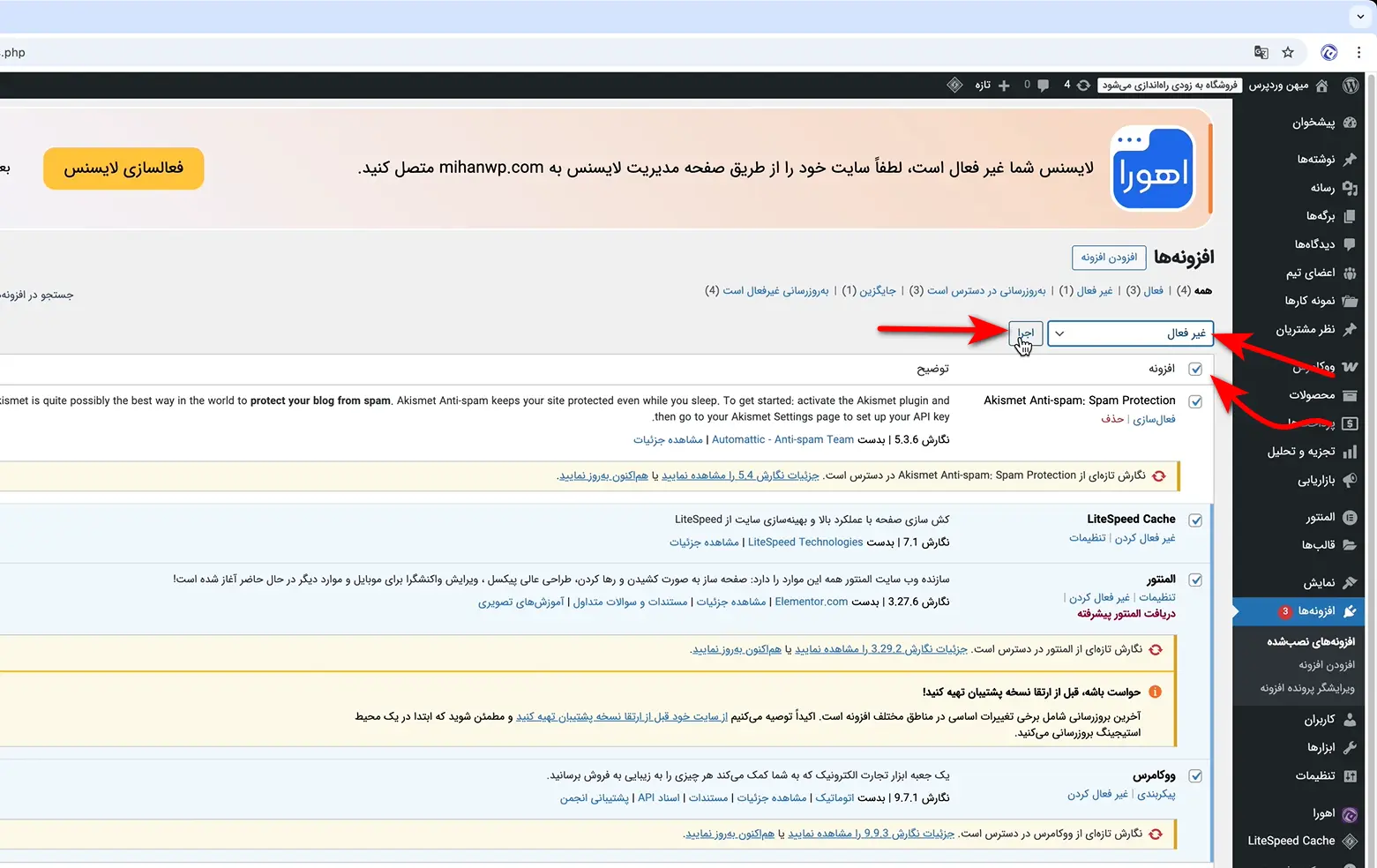
اینجا نوبت تست کردنه. برو ببین مشکل هنوز هست یا نه. مثلاً اگه المنتورت باز نمیشد، حالا دوباره امتحانش کن. یا اگه صفحه سفید میاومد، ببین الان درست شده یا نه. اگه مشکل حل شد، یعنی صد درصد قضیه از یکی از این افزونهها بوده.
حالا وقتشه یکییکی افزونههارو دوباره فعال کنی. ولی نه همه با هم! یکی رو فعال کن، سایت رو تست کن. بعدی رو فعال کن، دوباره تست کن. همینطور برو جلو تا لحظهای که دوباره همون مشکل قبلی ظاهر بشه. همونجا وایسا. اون افزونهای که آخر فعالش کردی و باهاش مشکل برگشت، همونه که داشت سایتتو خراب میکرد.
وقتی پیداش کردی، یا باید حذفش کنی، یا اگر ضروریه، دنبال آپدیت جدیدش بگردی یا با پشتیبانی اون افزونه تماس بگیری. گاهی وقتا یه تداخل ساده بین دوتا افزونه باعث کلی دردسر میشه. این روش، به تنهایی میتونه ۵۰٪ مشکلات وردپرس رو ریشهکن کنه. مخصوصاً اونایی که بدون دلیل خاصی سایت از کار میافته.
حل مشکل باز نشدن المنتور
گاهی وقتا ممکنه فکر کنی یه مشکلی مربوط به خود المنتوره. مثلاً المنتور باز نمیشه، یا وقتی میخوای صفحهای رو ویرایش کنی، توی لودینگ گیر میکنه، یا یه اروری نشون میده که اصلاً معلوم نیست از کجاست. اینجاست که خیلیا سریع میگن “خب المنتور خرابه!” ولی نه، واقعیت اینه که ۹۰٪ مواقع، مشکل از خود المنتور نیست.
اینجا همونجاست که باید دقیقتر نگاه کنیم. کاری که میکنی اینه که اول همهی افزونههای سایت به جز المنتور رو غیرفعال میکنی. بعد دوباره میری سراغ صفحهساز و تست میکنی ببینی باز میشه یا نه.
اگه المنتور درست اجرا شد، یعنی مشکل از یکی از اون افزونههاییه که غیر فعالشون کردی. خیلی ساده. ولی هنوز نمیدونی دقیقاً کدوم افزونهست، پس باید یکییکی افزونهها رو فعال کنی و بعد از هر بار فعالسازی، بری و المنتور رو تست کنی.
این بخش انقدر مهمه که پیشنهاد میکنم واقعاً دو بار بخونیش. توی ویدیویی هم که براتون ضبط کردم، گفتم که
این تیکه رو دو بار ببین! چون این تکنیک ساده، مثل یک دماسنج عمل میکنه. دقیقاً نشونت میده از کجا داره سایت داغ میکنه! حالا فرض کن که مثلاً بعد از فعال کردن یه افزونه خاص، دیدی که المنتور دوباره خراب شد. خب معلومه، مشکل از همونه. حالا چند حالت داره:
- یا اون افزونه آپدیت نیست،
- یا با نسخه فعلی المنتور تداخل داره،
- یا تنظیماتش یه جایی مشکل داره که باعث این ارور شده.
مثال واقعی برات بزنم: خیلی وقتا کاربرا افزونه All In One WP Security رو نصب میکنن. این افزونه توی تنظیمات فایروال خودش یه گزینهای داره که اگه فعال باشه، ممکنه باعث بشه المنتور یا هر قسمت دیگهای از سایت قاطی کنه.
کاربر فقط با غیر فعال کردن کل افزونه متوجه میشه که مشکل از اینجاست، ولی اگه یه ذره بیشتر جلو بره، میتونه بفهمه که با غیر فعال کردن اون یه گزینه خاص، بدون حذف افزونه، مشکل برطرف میشه.
پس اینجا یه نکته طلایی هست که لزومی نداره همیشه افزونهای که باعث مشکل شده رو حذف کنی. گاهی فقط یه تنظیم کوچیک توی اون افزونه باید تغییر کنه. اگه با این روش مشکل سایتت حل شد که عالیه. ولی اگه نه، یعنی رفتیم روش اشتباه و مشکل از یه جای دیگهست. نگران نباش، هنوز کلی روش دیگه داریم که میتونه کمکت کنه.
غیرفعال کردن قالب سایت
تا اینجا افزونهها رو یکییکی غیر فعال کردیم و فهمیدیم ممکنه یکی از اونها باعث مشکل شده باشه. حالا بریم سراغ یه احتمال دیگه: ممکنه اصلاً مشکل از قالب سایت باشه.
فرض کنیم قالب اهورا رو روی سایتت نصب کردی. یه قالب حرفهای، سبک، تمیز. ولی یهو یه مشکلی پیش میاد. مثلاً نمیتونی فایل آپلود کنی یا المنتور باز نمیشه یا یه خطای خاص میبینی. اولین چیزی که به ذهنت میرسه شاید اینه که: «نه بابا، مگه میشه مشکل از خود قالب اهورا باشه؟!»
اما خب واقعیت اینه که حتی بهترین قالبها هم ممکنه تحت شرایط خاصی به یه مشکل بخورن. مثلاً ممکنه با یه نسخه خاص از PHP ناسازگار باشن، یا با تنظیمات خاصی از هاست یا افزونه دیگهای تداخل داشته باشن. اینجا کاری که میکنی اینه که میری توی پیشخوان وردپرس، از منوی سمت راست وارد قسمت «نمایش ← پوستهها» میشی.
حالا یه قالب پیشفرض وردپرس رو (مثلاً Twenty Twenty-Four یا هر قالب دیگهای که داری) فعال میکنی. یعنی موقتاً قالب اهورا رو کنار میذاری.
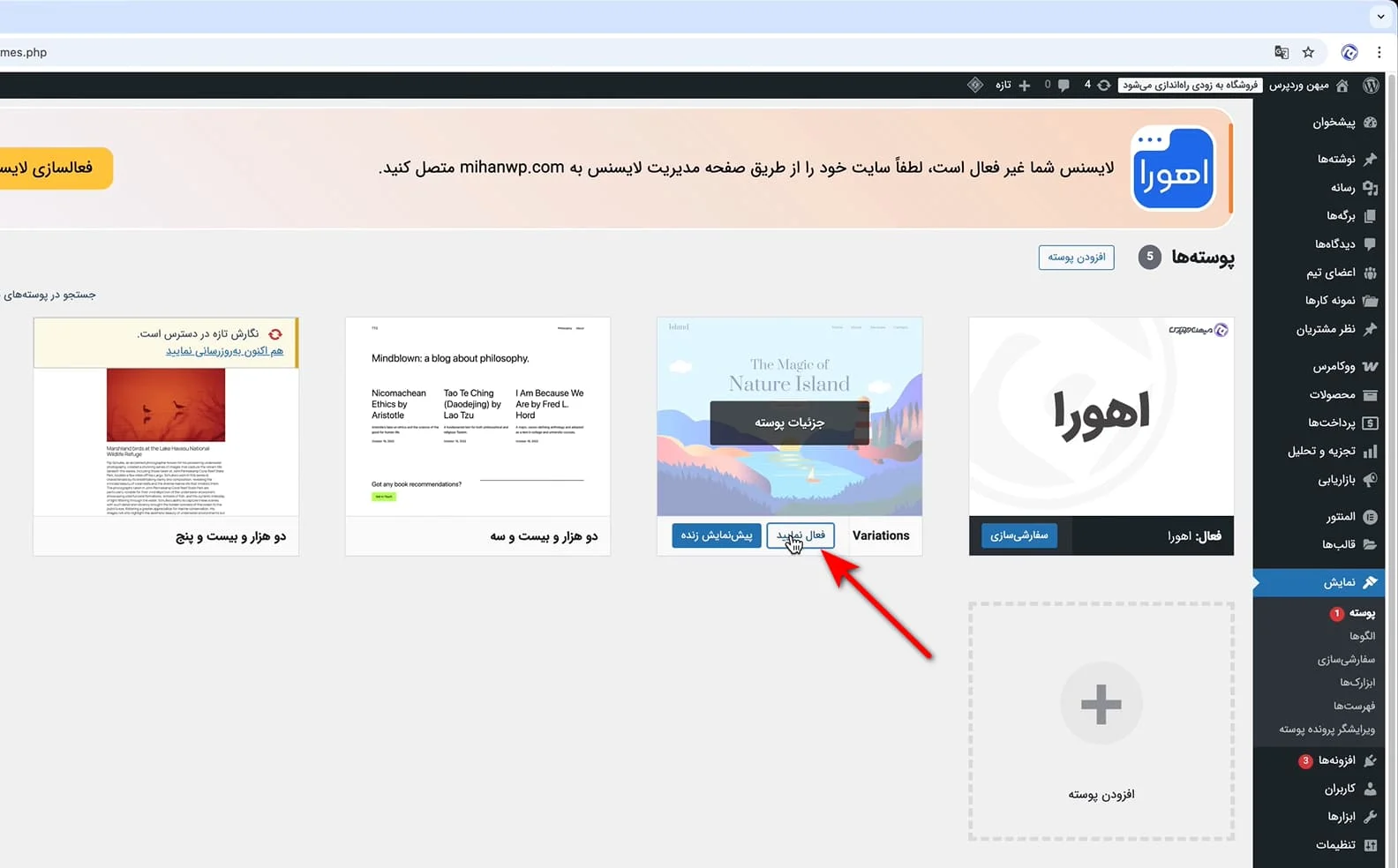
بعدش برمیگردی همونجایی که سایتت مشکل داشت. دوباره همون کاری که قبلش ارور میداد رو انجام میدی. مثلاً فایل آپلود میکنی یا صفحه رو با المنتور باز میکنی یا هر چیزی که بود.
حالا اگه میبینی مشکل برطرف شده، خب دیگه معلومه. مشکل از قالب فعلیه. یعنی قالب اهورا (یا هر قالب دیگهای که استفاده میکردی) یا با هاستت سازگار نیست، یا با نسخه فعلی وردپرس یا PHP مشکل داره، یا یه چیزی تو کدهاش باعث این خطا شده.
توی این حالت یا باید یه نسخه بهروزتر از قالب رو نصب کنی، یا اگه مشکل پابرجا بود، باید به پشتیبانی قالب پیام بدی و دقیقاً بگی چه مشکلی داری. چون اونا با یه نگاه میتونن بگن مشکل از کجاست. یه نکتهی مهم اینه که اگه واقعاً نیاز به استفاده از اون قالب داری، بعد از اینکه مشکل رو با کمک پشتیبانی حل کردی، دوباره میتونی با خیال راحت قالب رو فعال کنی. ولی حالا دیگه مطمئنی که مشکل دقیقاً از کجا بوده.
پس تا اینجای کار، دوتا قدم مهم رو برداشتیم: اول افزونهها رو بررسی کردیم، بعدش قالب سایت رو. اگه هنوز هم مشکل پابرجاست، یعنی باید بریم سراغ مرحلهی بعد.
رفع مشکل از طریق هاست
خب فرض کنیم الان دیگه اوضاع جدیه! نه فقط سایتت بههم ریخته، بلکه اصلاً نمیتونی وارد پنل مدیریت وردپرس بشی. یعنی پیشخوان وردپرس برات باز نمیشه، صفحه لاگین کار نمیکنه یا هرچی که هست، انگار دیگه هیچ راهی برای ورود نداری. این دقیقاً همون نقطهایه که خیلیها فکر میکنن دیگه سایتشون از دست رفته، اما واقعیت اینه که هنوز یه مسیر مهم و نجاتبخش وجود داره: رفتن سراغ پنل هاست.
ببین، هر سایتی یه هاست داره. همون جایی که فایلها و اطلاعات سایتت روی اون ذخیره شدن. حالا کاری که باید بکنی اینه که وارد پنل هاستت بشی. توی این آموزش ما داریم از هاست لیمو استفاده میکنیم، فقط و فقط به این خاطر که برای ضبط آموزشها بهمون یه فضای تستی داده. قرار نیست تبلیغ خاصی کنیم و اتفاقاً یه صفحه هم داریم به اسم «بهترین هاست وردپرس» که اونجا چند تا هاست خوب رو بدون تعصب معرفی کردیم تا خودت راحت انتخاب کنی.
حالا وقتی وارد پنل هاست شدی، فرقی هم نمیکنه هاستت چی باشه (سیپنل باشه یا دایرکتادمین یا هر سیستم دیگهای) یه بخشی داره به اسم File Manager. این همونجاییه که به فایلهای سایتت دسترسی پیدا میکنی. حتی اگه وردپرس بالا نیاد یا صفحه ورود لود نشه، باز هم میتونی از این مسیر وارد بشی.
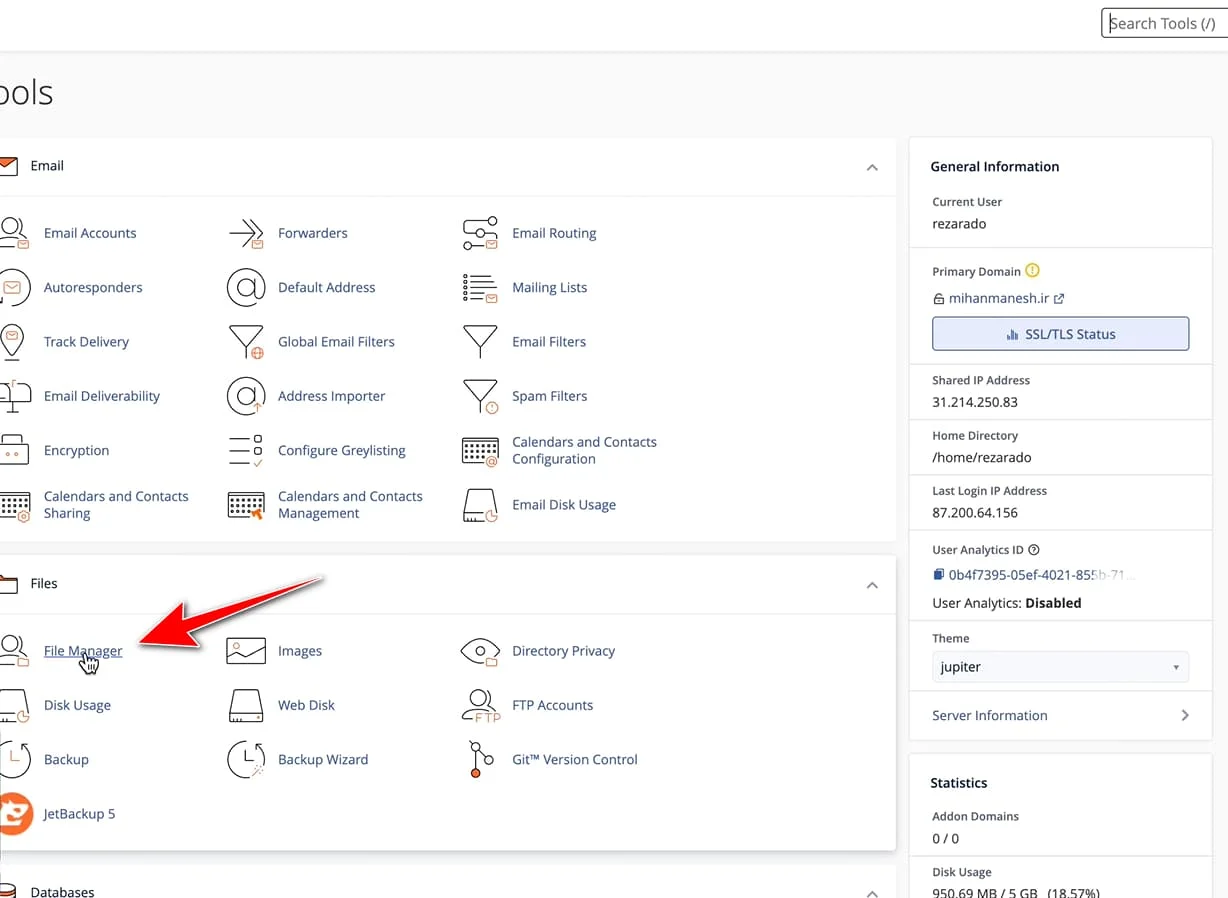
توی File Manager، حالا دیگه میتونی بری داخل پوشههای اصلی سایتت. مثلاً اگه قراره یه افزونه خراب رو غیر فعال کنی، میری توی پوشه wp-content/plugins و اسم اون افزونه رو یه کم تغییر میدی، مثلاً تهش یه -off میذاری. یا برای غیرفعال کردن قالب فعلی، میری تو wp-content/themes و اسم قالب رو عوض میکنی. با این روشها، وردپرس خودش به صورت خودکار اون افزونه یا قالب رو غیرفعال میکنه.
پس حتی وقتی هیچ دسترسی به وردپرس نداری، باز هم کنترل اوضاع از دستت خارج نشده. فقط کافیه یهکم بیشتر بدونی کجا رو باید نگاه کنی. توی مرحله بعد قراره دقیقتر بگیم چطوری با همین دسترسی به فایلها، مشکلات مختلف رو شناسایی و حل کنی. بریم سراغش!
غیرفعال کردن افزونهها از طریق هاست
خب حالا رسیدیم به یه مرحله خیلی مهم. فرض کنیم نه تنها سایت بالا نمیاد، بلکه حتی دسترسی به پنل مدیریت وردپرس هم از بین رفته. نه پیشخوان رو میتونی ببینی، نه صفحه لاگین کار میکنه. یعنی رسماً هیچ جایی برای ورود به وردپرس وجود نداره. اما نگران نباش، چون هنوز یه راه خیلی مؤثر داریم: استفاده از پنل هاست.
وارد پنل هاستت که بشی (چه سیپنل باشه، چه دایرکتادمین یا هر سیستم دیگهای) یه گزینهای هست به اسم File Manager. این همونجاییه که تمام فایلهای سایتت قرار دارن، و از همین مسیر میتونی مستقیم وارد دنیای پشت صحنه سایت بشی، بدون اینکه لازم باشه وارد وردپرس بشی.
توی فایل منیجر، میری داخل پوشه public_html. این پوشه جاییه که تمام فایلهای اصلی سایتت توش ذخیره شدن. حالا وارد پوشه wp-content بشو، بعدش برو توی پوشه plugins. اینجاست که همهی افزونههایی که رو سایتت نصب کردی قرار گرفتن.
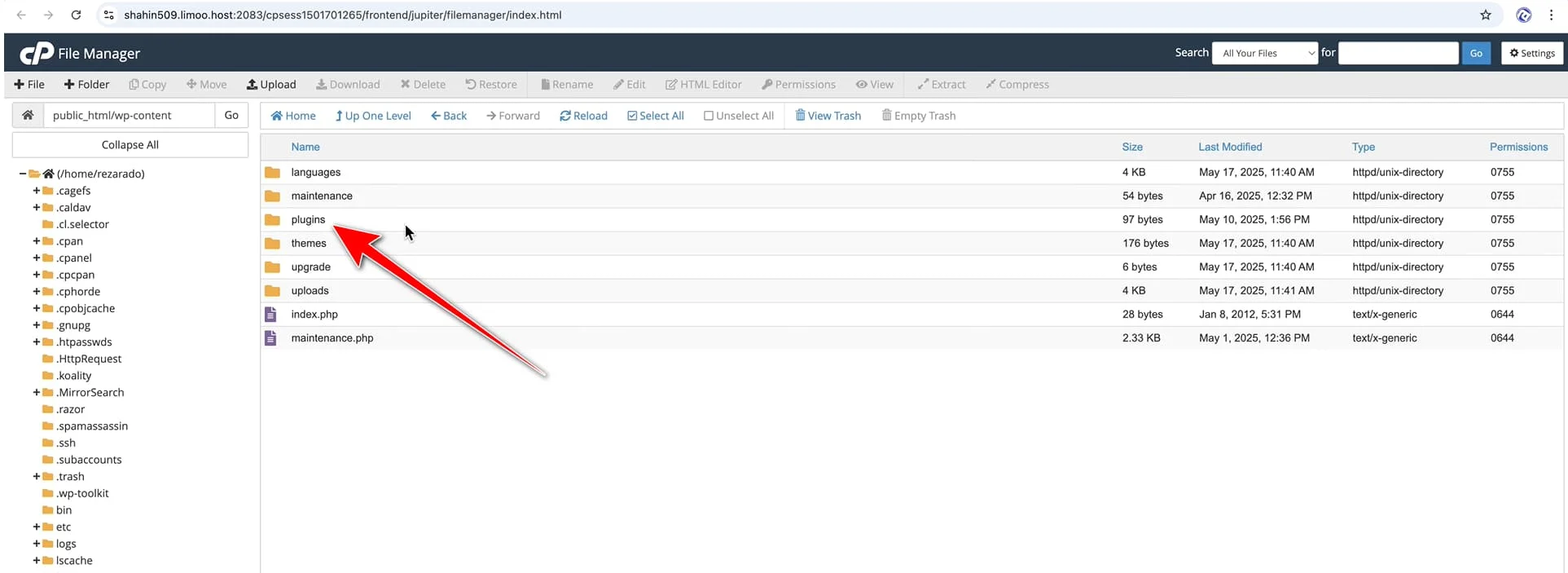
حالا قراره اینجا یه ترفند خیلی ساده ولی فوقالعاده کاربردی رو پیاده کنیم. میخوایم افزونهها رو یکییکی به صورت دستی غیرفعال کنیم. برای این کار کافیه اسم پوشهی هر افزونه رو یه کم تغییر بدی. مثلاً اگر یه افزونهای اسمش “elementor” هست، اسمشو بذار “elementor2” یا حتی “elementor-temp”. همین که اسم پوشه عوض بشه، وردپرس دیگه اون افزونه رو نمیشناسه و بهطور خودکار غیرفعالش میکنه.
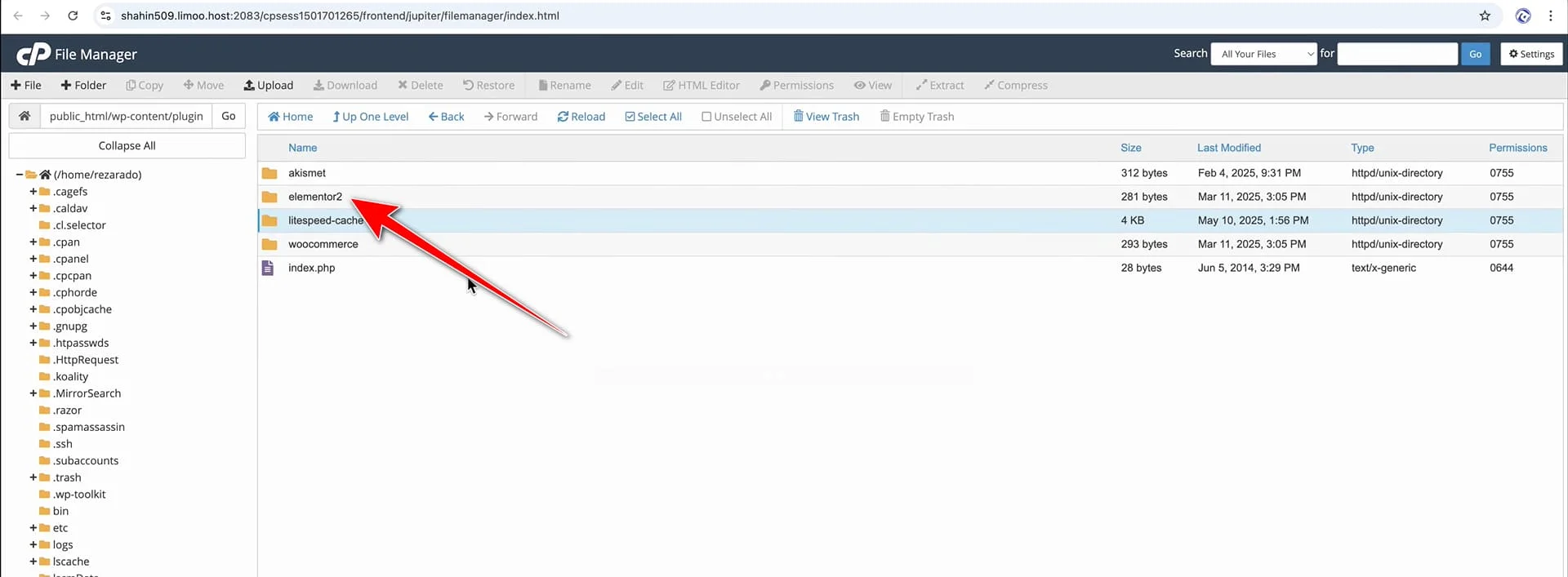
این کارو برای چندتا افزونه انجام بده، بهخصوص اونایی که احتمال میدی ممکنه باعث مشکل شده باشن، مثلاً افزونههای امنیتی، فروشگاهی، صفحهسازها یا هر چی که اخیراً نصب یا بهروزرسانی کردی.
حالا اگه دسترسی به سایت برگشت یا مشکل برطرف شد، یعنی مشخصه که اون افزونهها باعث مشکل بودن. میتونی با بازگردوندن اسم پوشه به حالت اولش، افزونه رو دوباره فعال کنی و از توی پیشخوان بررسی کنی دقیقاً کدومش باعث اختلال میشده.
با این روش، بدون نیاز به ورود به وردپرس، میتونی مرحلهبهمرحله مشکل رو پیدا کنی و کنترل اوضاع رو بهدست بگیری. دقیقاً مثل باز کردن گرههای یک طناب، یکییکی پلاگینها رو بررسی میکنی تا به اون افزونهی مشکلساز برسی.
غیرفعالسازی قالب از طریق هاست
خب حالا فرض کنیم با غیرفعالسازی افزونهها، همچنان مشکلت حل نشده. یعنی نه سایتت درست شده، نه وارد پیشخوان وردپرس میتونی بشی. توی این مرحله وقتشه که بریم سراغ بررسی قالب سایت. چون خیلی وقتها ممکنه یک قالب ناسازگار، خراب یا ناقص باعث بشه کل سایت بالا نیاد یا صفحهسازهایی مثل المنتور کار نکنن.
دقیقاً مثل کاری که برای پلاگینها انجام دادیم، حالا میخوایم قالب رو هم بهصورت دستی و موقت غیرفعال کنیم. باز هم میریم توی پنل هاستمون، وارد File Manager میشیم، و از اونجا به پوشه public_html میریم. بعد وارد مسیر wp-content/themes میشیم. اینجا تمام قالبهایی که روی سایتت نصب هست رو میتونی ببینی.
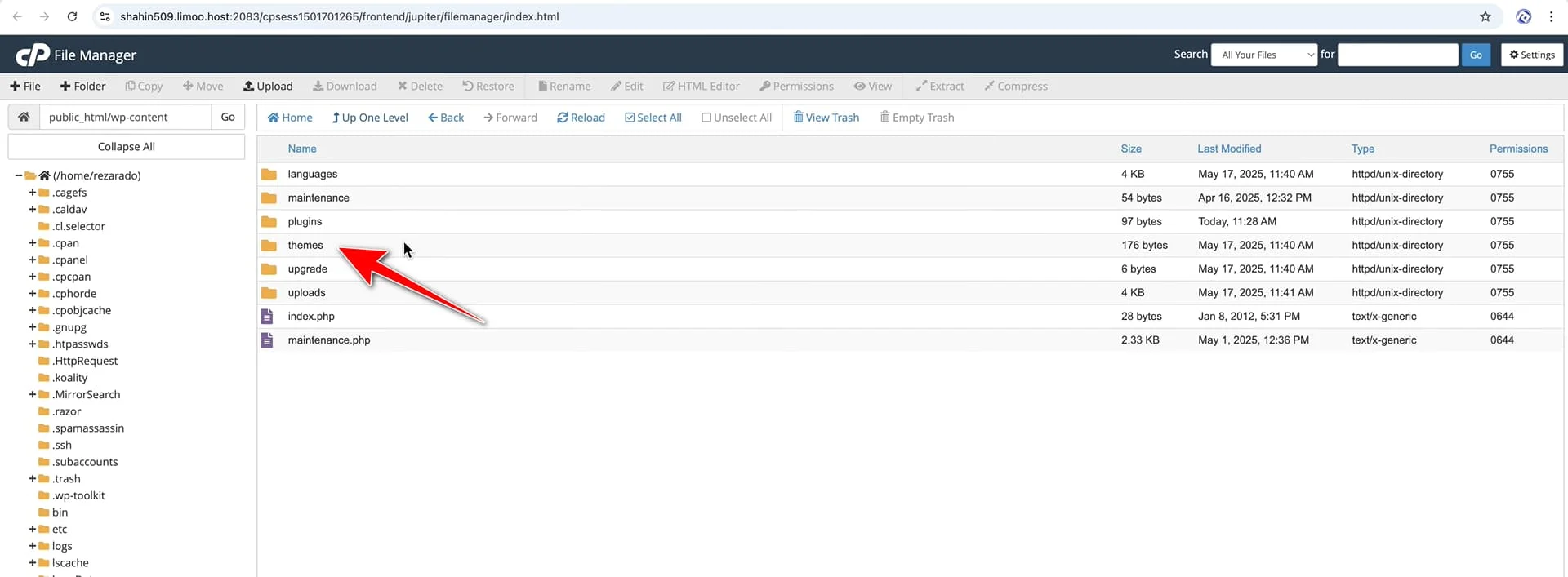
حالا وقتشه قالب فعلی رو پیدا کنی، مثلاً فرض کنیم قالب فعلیت “ahura” باشه. روی پوشهی ahura راستکلیک کن و گزینه rename رو بزن. حالا یه عدد یا یه حرف مثل “2” یا “a” به آخر اسمش اضافه کن، مثلاً “ahura2” یا “ahura-a”. با این تغییر ساده، وردپرس دیگه نمیتونه اون قالب رو شناسایی کنه و بهطور خودکار سوییچ میکنه روی یکی از قالبهای پیشفرض خودش، مثلاً قالب “twentytwentyfour”.
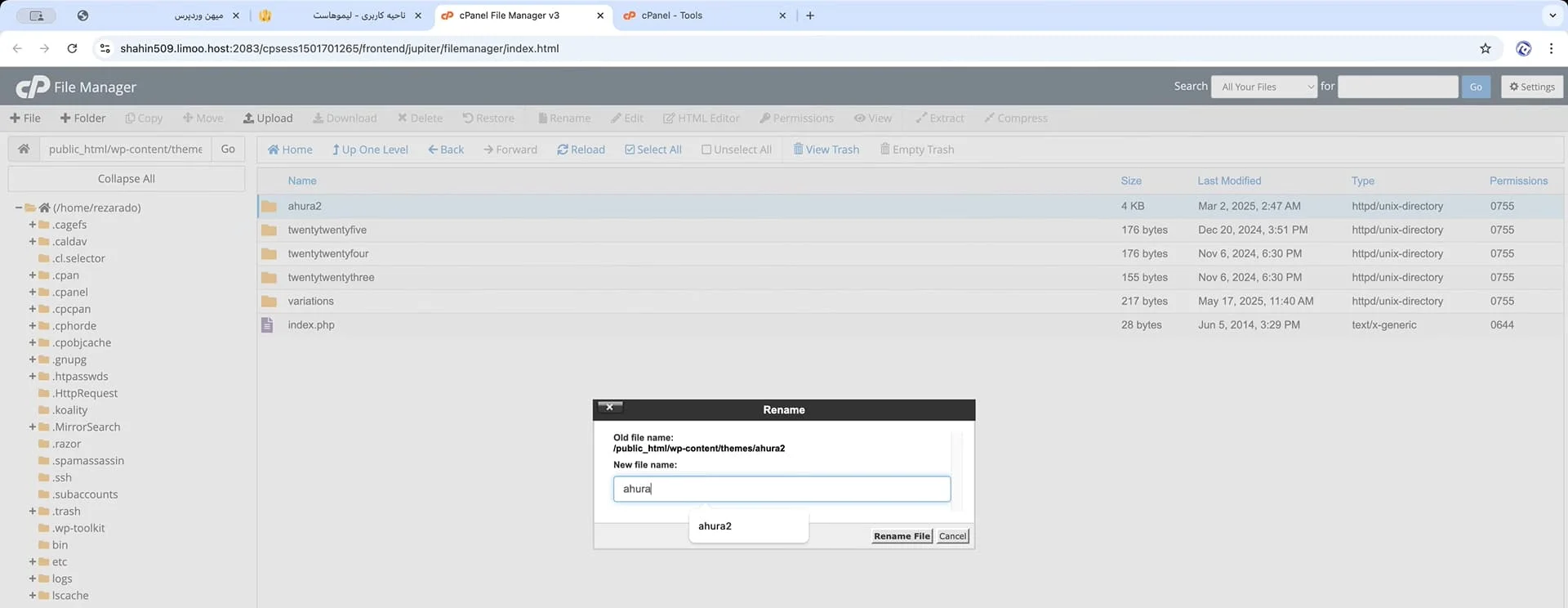
اگه بعد از این کار سایتت بالا اومد یا مشکل خاصی که داشتی (مثل بالا نیامدن المنتور، یا ارورهای عجیب توی صفحه) برطرف شد، خیلی راحت میتونی نتیجه بگیری که مشکل از قالب بوده. شاید ناسازگار با افزونهها بوده، یا با نسخه PHP هاست تداخل داشته، یا حتی یه باگ توی کدنویسی قالب وجود داشته.
وقتی مطمئن شدی که قالب باعث مشکل بوده، میتونی به پشتیبانی قالب پیام بدی یا اینکه قالب رو دوباره از منبع مطمئن دانلود و نصب کنی. یا اگر قالب شخصیسازی شده داشتی، ممکنه لازم باشه بخشی از کدهاشو بررسی کنی. در نهایت، اگه خواستی قالب اصلی رو دوباره فعال کنی، فقط کافیه اون عدد یا حرفی که به آخر اسم پوشه اضافه کردی رو حذف کنی و اسمش رو به حالت قبل برگردونی. وردپرس دوباره اون قالب رو میشناسه و فعال میکنه.
این روش هم دقیقاً مثل مرحله قبل با پلاگینهاست. ساده، سریع و مؤثر. و از همه مهمتر، نیازی به دسترسی به پنل وردپرس هم نداره. فقط با چند تا کلیک توی فایلمنیجر هاستت میتونی بفهمی مشکل از قالبه یا نه.
مثالی از یه افزونه مشکل ساز
فرض کنیم افزونهی امنیتی All In One WP Security رو نصب کردی و بعد از اون دیگه نمیتونی وارد پنل مدیریت وردپرست بشی. مثلاً صفحه لاگین باز نمیشه، یا رمز عبور درست رو وارد میکنی ولی وارد نمیشه، یا حتی با ارور “Access Denied” مواجه میشی. احتمال خیلی زیاد دلیلش یکی از تنظیمات امنیتی اون افزونهست، مثل قفل کردن ورود، تغییر آدرس صفحه لاگین، یا بلاک شدن آیپی شما.
حالا باید چهکار کنی؟ چون به پنل وردپرس دسترسی نداری، باید دوباره بریم سراغ هاست. وارد پنل هاست بشو، وارد File Manager شو، بعد وارد مسیر public_html/wp-content/plugins بشو. اینجا لیست همه افزونههای نصبشده رو میبینی. پوشهای که مربوط به افزونه All In One WP Security هست معمولاً اسمش all-in-one-wp-security-and-firewall هست.
روی این پوشه راستکلیک کن و Rename رو بزن. حالا مثل همیشه، یه چیزی به انتهای اسم پوشه اضافه کن، مثلاً یه “2” یا “bak”. یعنی بشه مثلاً: all-in-one-wp-security-and-firewall2
وقتی این تغییر رو انجام دادی، افزونه به صورت کامل غیرفعال میشه چون وردپرس نمیتونه دیگه فایلهای اون افزونه رو پیدا کنه. حالا برگرد به سایتت و سعی کن وارد پنل مدیریت بشی. با احتمال خیلی بالا الان میتونی لاگین کنی.
اگه وارد شدی و دیدی همه چیز اوکیه، حالا وقتشه یه بررسی دقیق انجام بدی. یعنی اول اسم پوشه افزونه رو به حالت قبل برگردون (همونطور که قبلاً یاد گرفتیم)، حالا که پنل مدیریت در دسترسته، وارد تنظیمات افزونه شو. توی بخشهایی مثل “Brute Force” یا “Login Lockdown” و “Firewall” دنبال تنظیماتی بگرد که ممکنه ورود تو رو محدود کرده باشن.
مثلاً شاید گزینهای فعال بوده که آدرس ورود رو تغییر داده یا آیپی شما رو بلاک کرده. اون تنظیم رو پیدا کن، غیرفعالش کن یا آیپیت رو از لیست بلاکها حذف کن. این روش خیلی مؤثره چون بدون اینکه نیاز باشه افزونه رو کامل حذف کنی یا چیزی رو از اول نصب کنی، فقط با یه تغییر اسم ساده، دسترسی کامل به مدیریت سایت رو دوباره بهدست میاری.
تنظیمات PHP در هاست
یکی از روشهایی که خیلی وقتها باعث میشه مشکلات وردپرس برطرف بشن، سر زدن به تنظیمات PHP توی هاسته. شاید اصلاً از این موضوع خبر نداشتی یا تصور میکردی کار خیلی تخصصیه، اما واقعیت اینه که با چند کلیک ساده، میتونی از پنل هاستت این تنظیمات رو بررسی و حتی اصلاح کنی. حالا بریم ببینیم ماجرا از چه قراره.
بعد از اینکه وارد پنل هاستت شدی، چه CPanel داشته باشی و چه DirectAdmin، معمولاً یه بخشی وجود داره به اسم Select PHP Version. اگر از CPanel استفاده میکنی، کافیه از قسمت سرچ بالای صفحه عبارت PHP رو جستجو کنی. بعدش روی گزینه Select PHP Version کلیک کن تا صفحه مربوط به تنظیمات باز بشه.
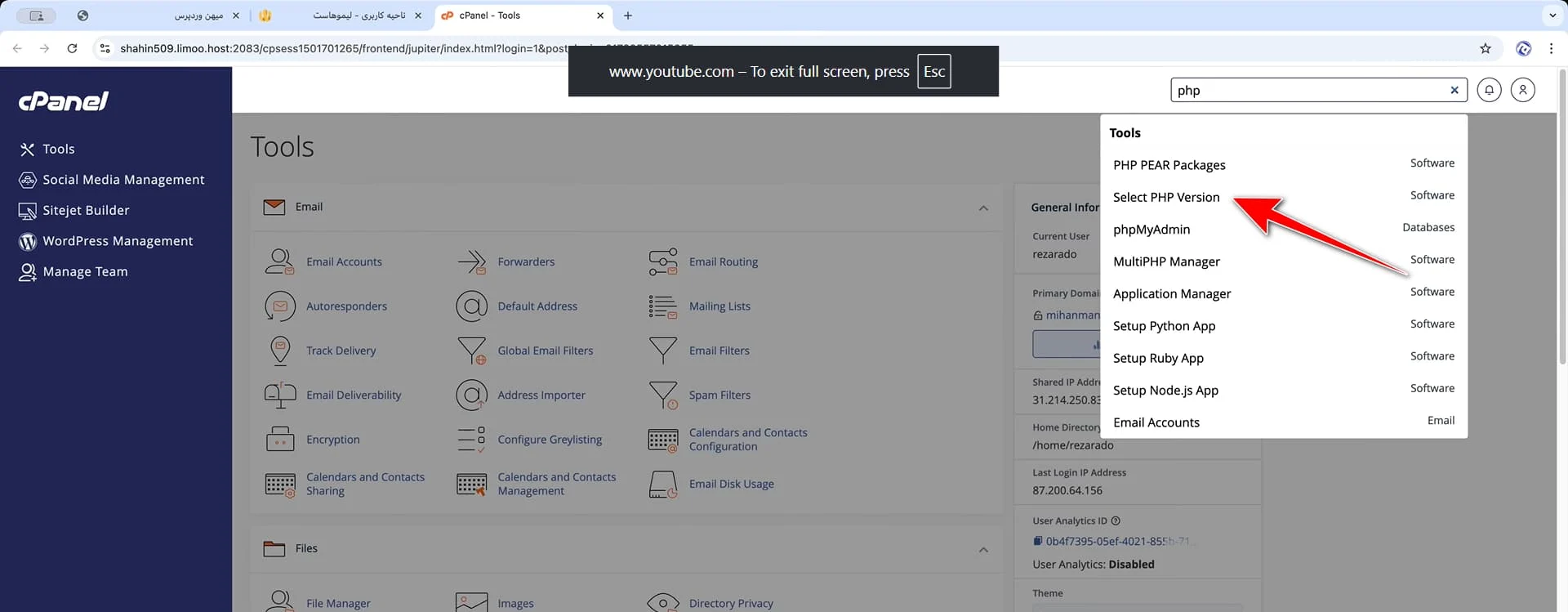
در این صفحه، میتونی دامنهای که میخوای روش تغییرات انجام بدی رو انتخاب کنی. اگر چند تا دامنه یا سابدامنه داری، حتماً دقت کن دامنهی اصلی یا همون سایتی که مشکل داره رو انتخاب کنی. حالا وقتشه نسخه PHP رو تنظیم کنی. اگر دیدی نسخهای مثل ۷.۴ یا ۸.۰ فعاله، پیشنهاد میکنم حتماً اون رو به نسخه جدیدتر مثل ۸.۳ یا ۸.۴ ارتقا بدی. نسخههای جدید علاوه بر امنیت بیشتر، سرعت بالاتری دارن و با قالبها و افزونههای جدید وردپرس هماهنگتر هستن.
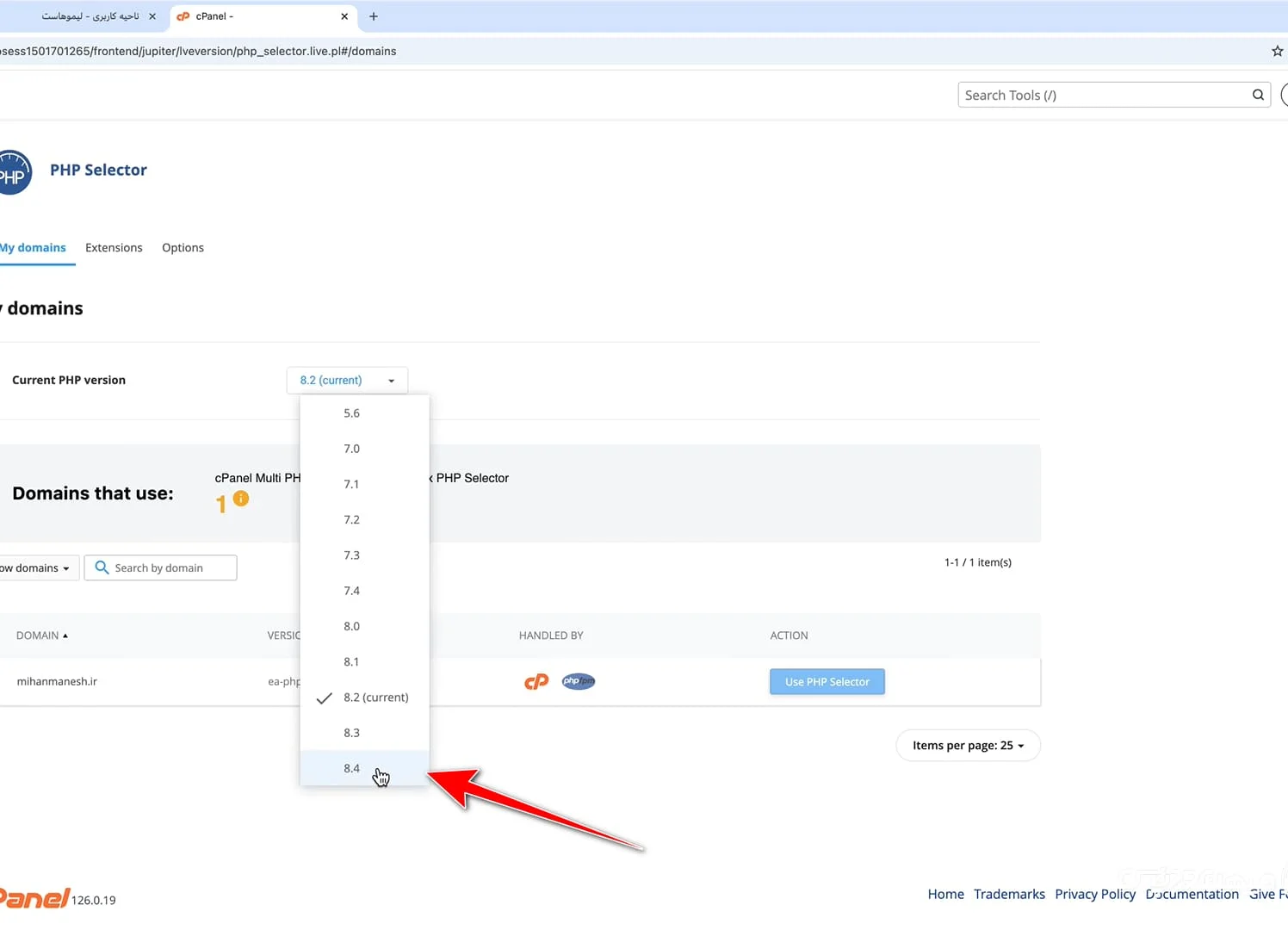
بعد از انتخاب نسخه PHP، وارد بخش تنظیمات میشی که معمولاً توی سه تب مختلف دستهبندی شدن: Extensions، Options و Info. ما فعلاً با دو تای اول کار داریم.
در بخش Options، میتونی یکسری مقادیر رو بهدلخواه تغییر بدی تا اجرای کدهای PHP روانتر بشه. مثلاً مدتزمان اجرای اسکریپتها رو میتونی روی ۶۰ ثانیه بذاری. یا حافظه اختصاصی PHP رو از ۱۲۸ یا ۲۵۶ به ۵۱۲ افزایش بدی. این تغییرات به ظاهر ساده، باعث میشن سایت توی اجرای قالبها یا افزونههای سنگین دچار خطا نشه.
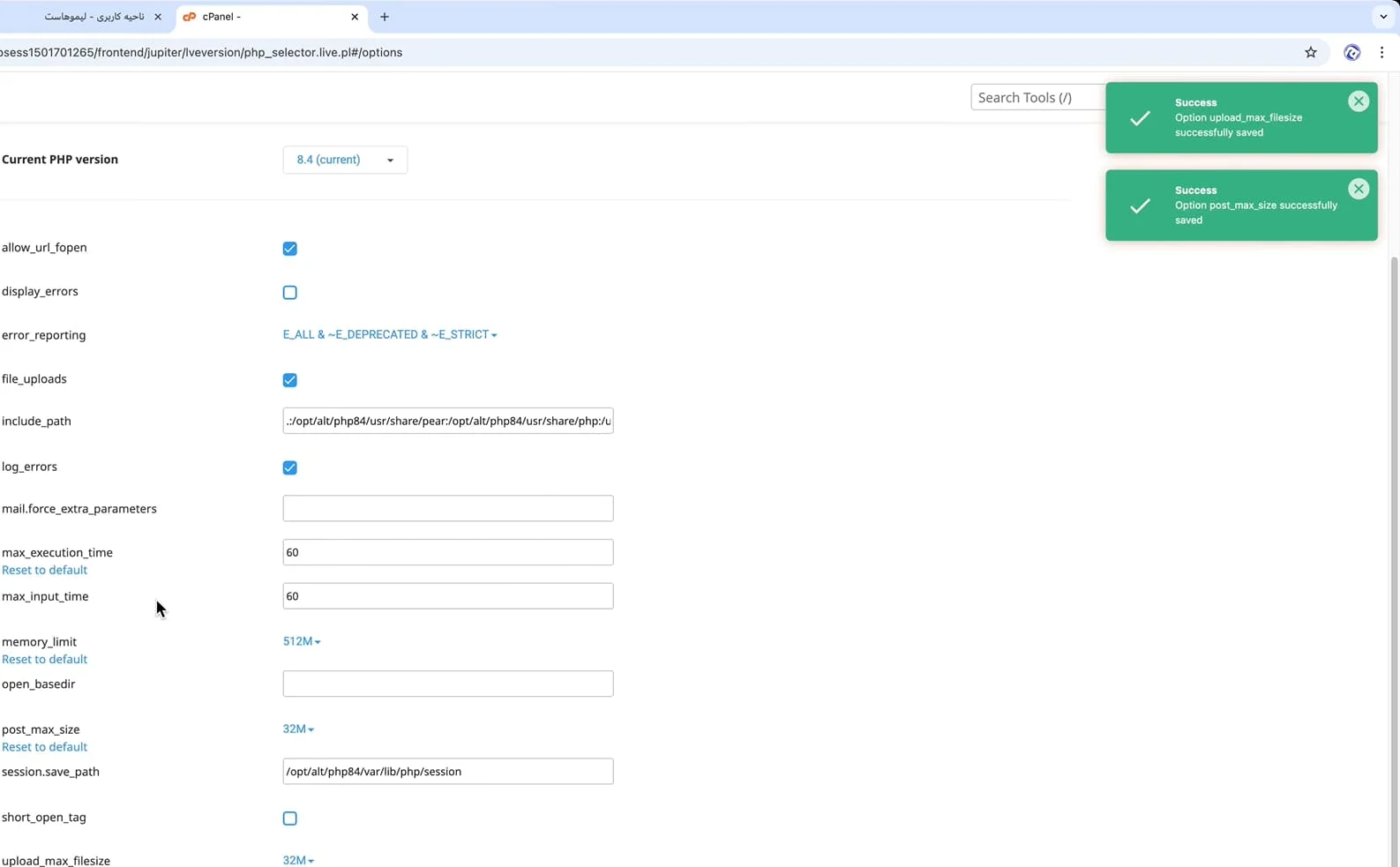
یه نکته مهم اینه که اگر مثلاً موقع آپلود فایل توی وردپرس با خطا مواجه میشی یا میگه حجم فایل بیش از حده، به احتمال زیاد باید اینجا تنظیمات مربوط به upload_max_filesize و post_max_size رو افزایش بدی. مثلاً بذار ۶۴ یا حتی بیشتر، بسته به نیازت. فقط یادت باشه مقدار post_max_size همیشه باید مساوی یا بیشتر از upload_max_filesize باشه.
حالا بریم سراغ تب Extensions. اینجا لیستی از ماژولهای PHP رو میبینی که میتونی فعال یا غیرفعالشون کنی. بعضی از افزونهها یا قالبها برای اجرا شدن به این ماژولها نیاز دارن. مثلاً ووکامرس بدون ماژولهایی مثل curl یا intl به مشکل میخوره، یا افزونههایی مثل المنتور ممکنه به json و dom نیاز داشته باشن. خوشبختانه فقط کافیه تیک کنار هر کدوم رو بزنی تا فعال بشه.
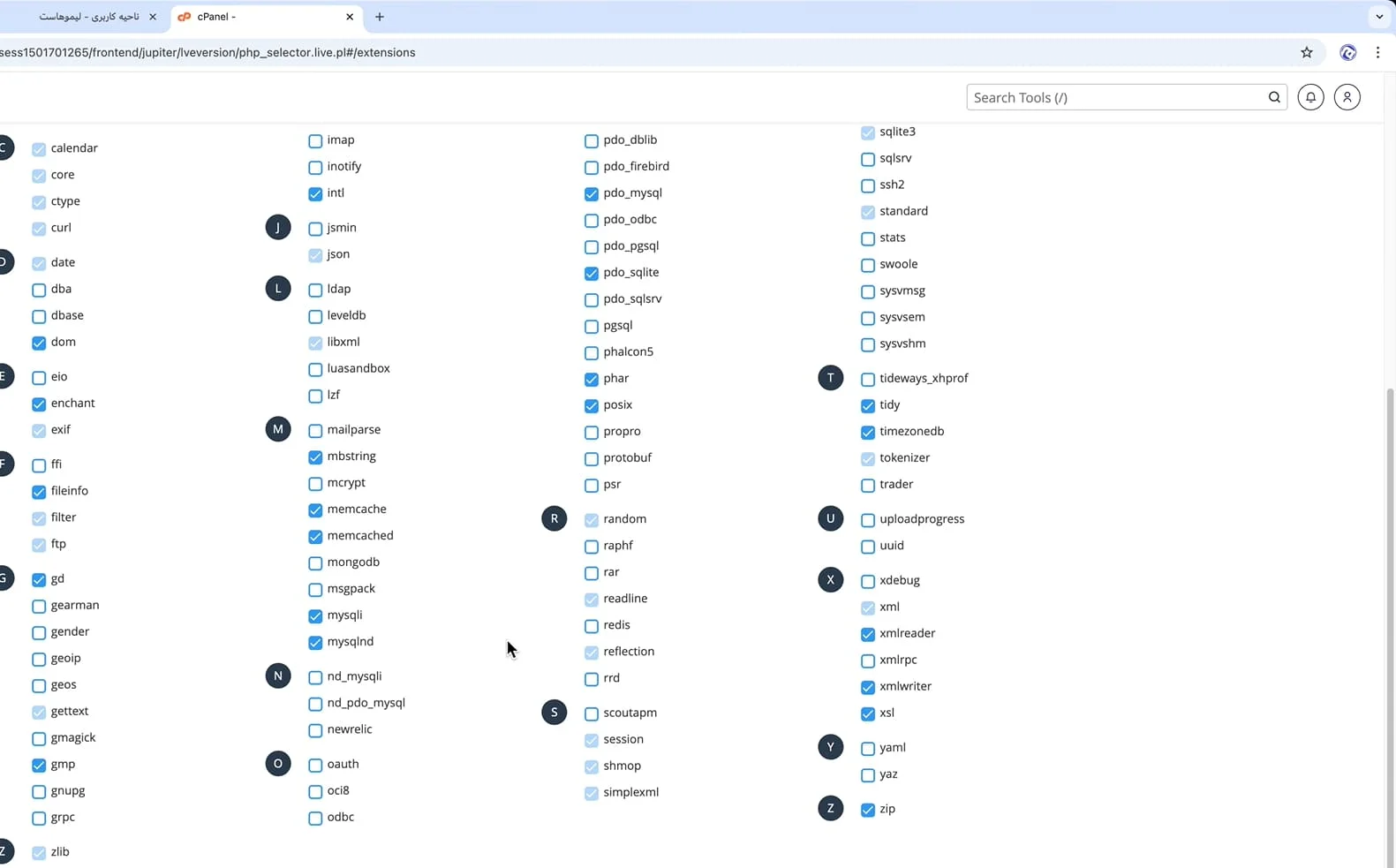
در نهایت، بعد از انجام این تغییرات، اونا رو ذخیره کن و برگرد به سایتت. توی خیلی از موارد، فقط با همین چند تا تنظیم ساده، مشکل سایتت حل میشه؛ بدون اینکه نیاز باشه وارد پنل وردپرس بشی یا با کدنویسی سروکله بزنی.
حذف .htaccess در هاست
اگر تا اینجا همه روشهایی که امتحان کردی مثل غیرفعال کردن افزونهها، تغییر قالب، تنظیمات PHP و غیره رو انجام دادی ولی هنوز مشکلت پابرجاست، وقتشه یه نگاهی به فایلهای سیستمی وردپرس بندازیم. بهخصوص یه فایل خیلی مهم به اسم .htaccess که خیلی وقتها باعث ایجاد خطاهای عجیب و غریب توی وردپرس میشه. مخصوصاً خطاهای مربوط به باز نشدن صفحات، خطای 404 یا مشکلاتی که با پیوندهای یکتا (Permalinks) به وجود میان، خیلی وقتها ریشهشون همین فایل خرابشدهی .htaccess هست.
برای اینکه بتونی این کار رو انجام بدی، اول وارد هاستت شو. از اونجا گزینه File Manager رو انتخاب کن و وارد پوشه public_html بشو. این همون پوشهایه که فایلهای اصلی سایت وردپرست توش قرار دارن. حالا دنبال فایل .htaccess بگرد. دقت کن که چون این فایل مخفیه، باید مطمئن بشی نمایش فایلهای مخفی (show hidden files) فعاله. توی سیپنل معمولاً میتونی این گزینه رو از بالا سمت راست فعال کنی.
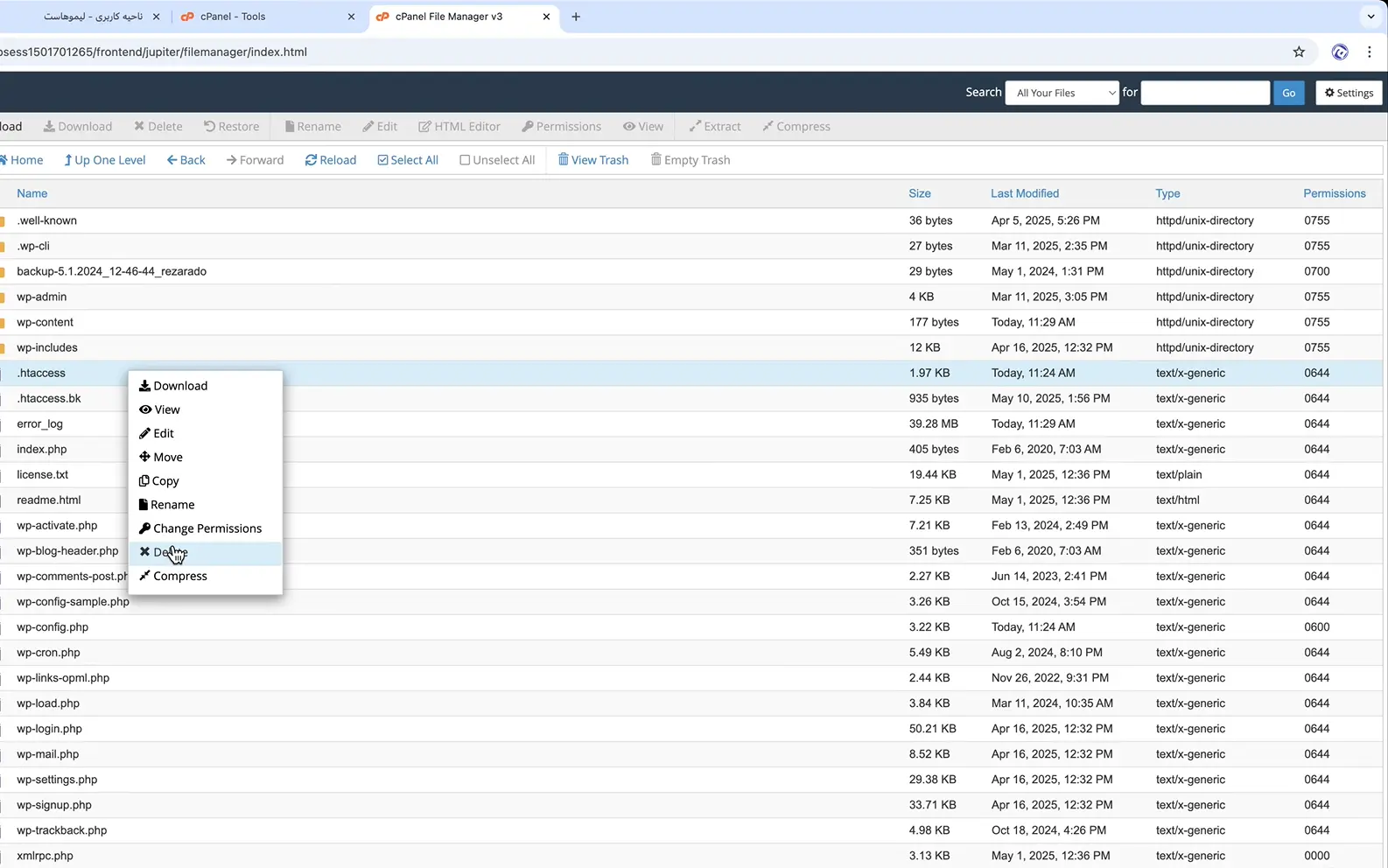
وقتی فایل .htaccess رو پیدا کردی، خیلی ساده روش کلیک راست کن و حذفش کن. نگران نباش، وردپرس خودش بهصورت خودکار میتونه این فایل رو دوباره بسازه. فقط کافیه بری داخل پنل مدیریت وردپرست و از منوی سمت راست وارد بخش تنظیمات بشی. از اونجا گزینه «پیوندهای یکتا» رو انتخاب کن.
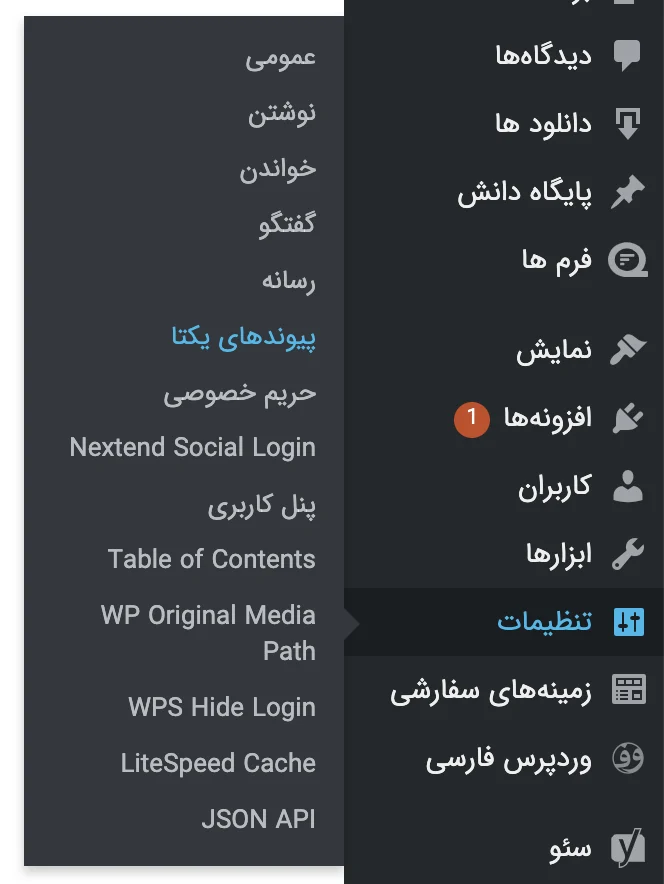
حالا بدون اینکه چیزی تغییر بدی، فقط یک بار روی دکمه «ذخیره تغییرات» کلیک کن.
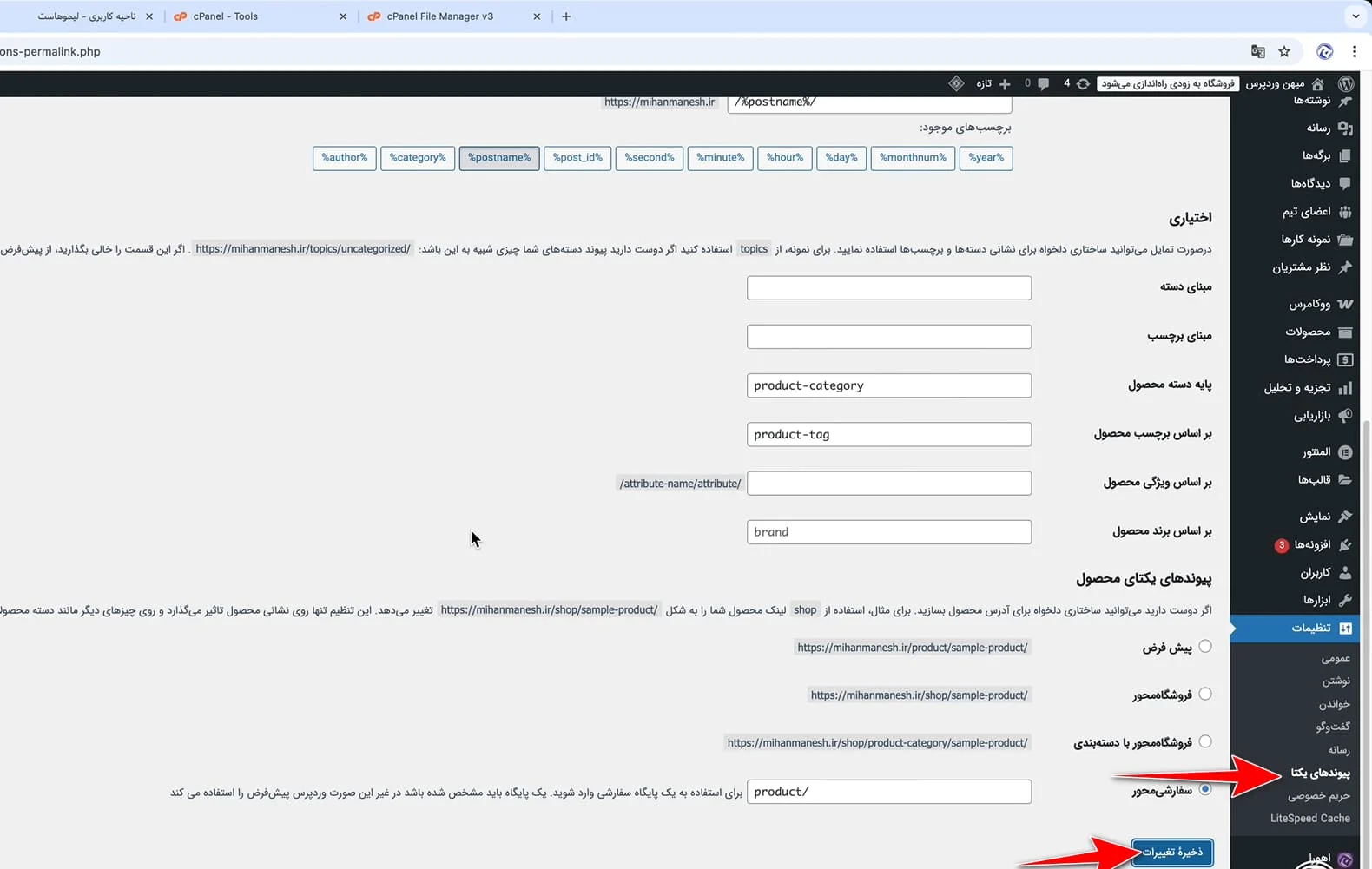
با این کار، وردپرس یک فایل .htaccess جدید و سالم میسازه و اغلب مشکلات مربوط به آدرسدهی صفحات، باز نشدن لینکها یا خطاهای ناگهانی برطرف میشن. خیلی از کاربران فقط با حذف و بازسازی این فایل تونستن سایتشون رو از وضعیت غیرقابل استفاده به حالت عادی برگردونن.
حذف فایل php.ini. در هاست
اگر با همه روشهایی که تا اینجا گفتیم، هنوز هم مشکلت پابرجاست و سایتت درست کار نمیکنه، باید بریم سراغ یکی دیگه از فایلهای مهم وردپرس که گاهی ممکنه عامل اصلی بهم ریختگی سایت باشه. این فایل هم مثل .htaccess داخل پوشه public_html قرار داره و اسمش هست php.ini.
فایل php.ini در واقع یک فایل پیکربندی برای سرور PHP هست که روی هاست شما اجرا میشه. این فایل میتونه تنظیماتی مثل حافظه مصرفی، زمان اجرای اسکریپتها و موارد دیگهای رو مشخص کنه. حالا بعضی وقتها پیش میاد که یا این فایل خراب شده، یا بهصورت نادرست تنظیم شده و باعث اختلال توی عملکرد سایت شده. حتی بعضی افزونهها یا قالبها ممکنه موقع نصب، تنظیماتی به این فایل اضافه کنن که در ظاهر مشکلی به وجود نمیاره، اما پشت صحنه سایت رو دچار اختلال میکنه.
برای همین، یه راه خیلی ساده برای تست اینه که این فایل رو موقتاً حذف کنی. وارد فایل منیجر هاستت شو، برو داخل پوشه public_html و دنبال فایلی به اسم php.ini بگرد. اگر پیداش کردی، روش کلیک راست کن و حذفش کن یا اگه نمیخوای حذفش کنی، میتونی فقط اسمشو تغییر بدی (مثلاً یه عدد بذاری آخرش) تا فعلاً غیرفعال بشه. بعد از اون، یه بار سایت رو باز کن و ببین مشکل برطرف شده یا نه.
اگر با حذف این فایل سایتت درست شد، یعنی احتمالاً تنظیمات اشتباهی توی فایل php.ini بوده. حالا میتونی با نسخه پیشفرض یا تنظیمات بهینهتر دوباره اون رو بسازی یا از پشتیبانی هاستت کمک بگیری که برات یه نسخه سالمش رو تنظیم کنن.
راهکار نهایی: آپدیت هسته وردپرس
اگر با مراحل بالا مشکل حل نشد یکبار وارد بخش پیشخوان> بروزرسانیهای وردپرس شوید.
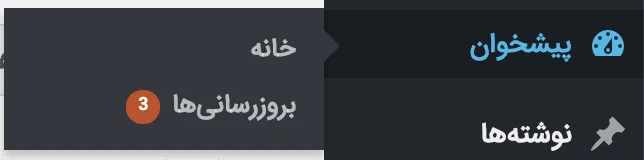
سپس روی راه اندازی مجدد کلیک کنید تا وردپرس دوباره نصب شود. اطلاعات سایت شما حذف نخواهد شد.
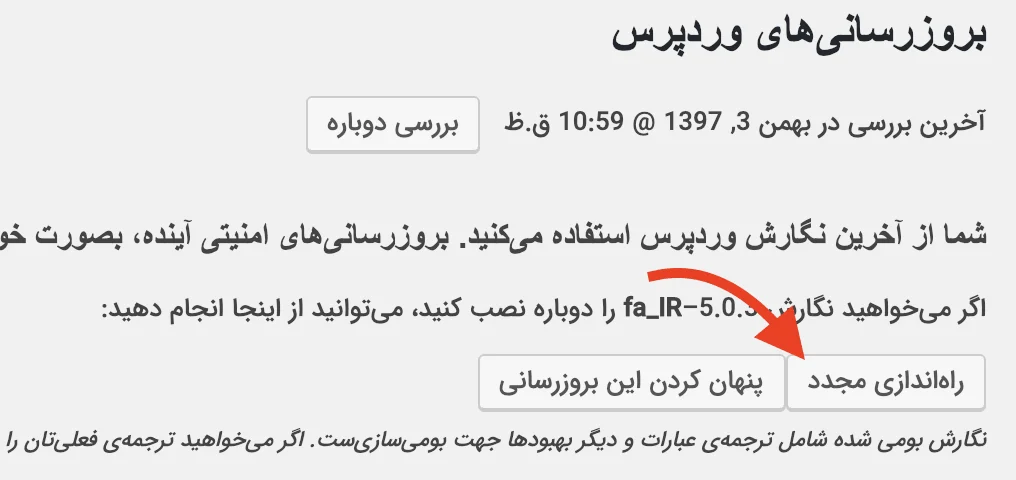
در صورتی که موقع راه اندازی مجدد با مشکلی مواجه شدید روش زیر رو انجام بدید:
اول از همه وارد سایت رسمی وردپرس به نشانی wordpress.org میشی و از اونجا جدیدترین نسخه وردپرس رو دانلود میکنی. بعد از دانلود، فایل زیپ وردپرس رو از حالت فشرده خارج کن. داخل این فایل یه پوشه به اسم wordpress وجود داره. وارد این پوشه بشو، همه فایلها و پوشههای داخلش (مثل wp-includes، wp-admin و فایلهایی مثل index.php و غیره) رو انتخاب کن و مجدداً بهصورت یک فایل زیپ جدید دربیار. این فایل قراره به عنوان نسخه جدید هسته وردپرس روی سایتت بارگذاری بشه.
حالا وارد کنترلپنل هاستت شو، فرقی نمیکنه سیپنل یا دایرکتادمین باشه، و وارد مسیر public_html (یا همون روت اصلی سایتت) بشو. اینجا اول از همه مطمئن شو که بکآپ کامل از سایتت داری. اگر نداری، قبل از ادامهی کار حتماً از سایتت بکآپ تهیه کن، چون قراره فایلهای اصلی وردپرس رو پاک کنی و اگر اشتباهی صورت بگیره، برگشتپذیر نیست.
در مرحله بعد، فایل زیپی که از فایلهای داخل وردپرس ساختی رو توی مسیر public_html آپلود کن. وقتی آپلودت تموم شد، صفحه رو رفرش کن تا فایل زیپ رو ببینی. ولی قبل از اکسترکت کردن این فایل، باید یک مرحله مهم رو انجام بدی: تمام فایلها و پوشههای داخل public_html رو به جز سه مورد زیر پاک کن:
- پوشه wp-content (که شامل قالبها، افزونهها و آپلودهای توئه)
- فایل wp-config.php (که شامل تنظیمات پایگاه داده و اطلاعات مهم سایتته)
- فایل .htaccess (در صورتی که بهش دست نزدی)
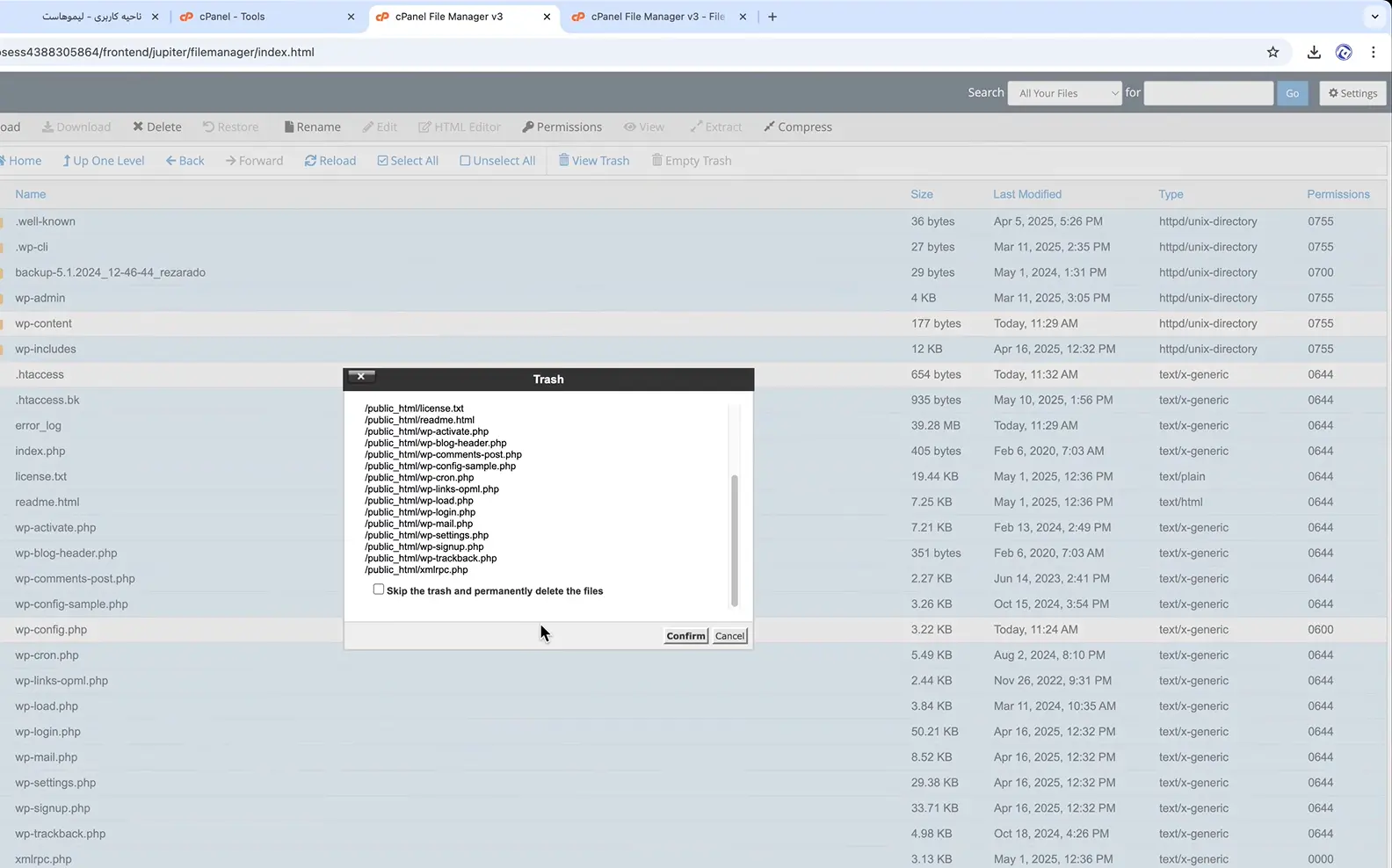
برای اینکه این فایلها پاک نشن، هنگام انتخاب فایلها برای حذف، این سه مورد رو deselect کن. یعنی کل فایلها رو انتخاب کن، بعد با نگه داشتن کلید Ctrl این سه تا رو از انتخاب خارج کن. بعد بقیه فایلها رو حذف کن.
الان که فایلهای هسته قدیمی رو پاک کردی، نوبت اکسترکت کردن فایل زیپ جدیده. روی اون فایل راستکلیک کن و گزینه Extract رو بزن. حتماً مطمئن شو که فایلها مستقیماً داخل public_html اکسترکت بشن، نه داخل یه پوشه دیگه.
بعد از استخراج فایلها، دیگه کار اصلی تمومه. اگر همه مراحل رو درست انجام داده باشی، الان وردپرست با هسته سالم و آپدیتشده بالا میاد و باید بدون مشکل وارد پنل مدیریت بشی. اگه قبلاً مشکلی مثل صفحه سفید، خطای 500 یا ارور در ورود به پیشخوان داشتی، خیلی وقتها با این روش برطرف میشن.
در نهایت اگه دیدی یه فایل اضافی مثل readme.html یا license.txt هم داخل public_html مونده و نمیخوای نگهش داری، میتونی حذفش کنی. همچنین پیشنهاد میکنم بعد از انجام این مراحل، از داخل پنل مدیریت وردپرس، به مسیر پیشخوان > بهروزرسانیها بری و یه بار بررسی کنی که همه چیز بهروز باشه.
اگر با Warning و Notice مواجه شدیم چه کنیم؟
در صورتی که مشکل شما اختلالی در کارکرد سایت ایجاد نکرده و تنها خطای Notice یا Warning بصورت کد بالای صفحات سایت یا بین المنتهای سایتتان نمایش داده میشود اصلا نیازی نیست نگران باشید. همانطور که در این مقاله توضیح دادیم تنها کافیست از هاست بخواهید Display Error را غیر فعال کنند تا مشکل برای همیشه حل شود. البته نمیتوان گفت حل اما خطاها مخفی خواهد شد. این خطاها مشکلی در کارکرد سایت ایجاد نخواهند کرد.
جمع بندی
تا اینجای کار با هم کلی روش یاد گرفتیم واسه اینکه وقتی سایت وردپرسیمون با خطا مواجه میشه، چطوری قدمبهقدم بیایم جلو و مشکل رو حل کنیم. از غیرفعال کردن افزونهها و قالب گرفته تا بالا بردن رم و تایماوت تو تنظیمات PHP، حذف فایلهای حساس مثل htaccess، و حتی آپدیت دستی وردپرس، همهی اینا رو گفتیم که اگه یه روزی سایتتون بالا نیومد، بدونین دقیقاً باید چیکار کنین.
نکتهی مهمی که این وسط هست اینه که اگه افزونهی کش استفاده میکنین (مثلاً WP Rocket یا LiteSpeed Cache)، حتماً قبل از شروع این مراحل یا کش رو پاک کنین یا کلاً افزونه رو غیرفعال کنین. چون ممکنه تغییراتی که انجام دادین رو نبینین و فکر کنین هنوز مشکله پابرجاست، در حالی که فقط کش داره اطلاعات قبلی رو نشون میده.
حالا اگه با همهی این روشها باز هم مشکلتون حل نشد، خیلی وقتا دلیلش برمیگرده به خود هاست. یعنی منابعی که هاست در اختیار سایت شما گذاشته کافی نیست، یا یه سری تنظیمات امنیتی یا فایروالی داره که باعث میشه سایت درست کار نکنه. اینجا حتماً باید با پشتیبانی هاستتون تماس بگیرین و ازشون بخواین یه بررسی دقیق انجام بدن.
اگرم پشتیبانیشون همکاری نکرد یا گفتن مشکلی نیست ولی شما میدونین که هست، اصلاً نگران نباشید. بیشتر هاستها گارانتی بازگشت وجه دارن. کافیه یه تیکت بزنین، هزینهی باقیمونده رو پس میگیرین و میتونین خیلی راحت هاستتونو عوض کنین. تو سایت میهن وردپرس هم یه صفحهای داریم به اسم بهترین هاست وردپرس که اونجا هم کامل توضیح دادیم چطوری هاست خوب انتخاب کنین، هم چندتا از بهترین گزینهها رو معرفی کردیم.
در کل، خیالتون راحت باشه. وردپرس که همونه، افزونههایی مثل المنتور و ووکامرس هم که رو هزاران سایت دارن کار میکنن، اگه برای شما کار نمیکنن قطعاً یه جای کار اشکال داره و قابل حله. فقط کافیه بدونین از کجا شروع کنین و صبر داشته باشین. دمتون گرم که تا آخر این آموزش همراه بودین. اگه سوالی داشتین هم که ما همیشه هستیم. شاد و سربلند باشید. 🙂


با درود خدمت سایت محترم میهن و عرض ادب در قسمت ارور لاگ سی پنل سایتم ارور Warning: mysql_connect(): Access denied for user ‘user’@’localhost’ (using password: YES) in /home1/mashha14/public_html/wp-includes/wp-db.php on line 1643را نمایش میدهد که سبب مشکل دسترسی به سایتم شده است و ظاهرا مشکل دستررسی به پایگاه داده را نمایش میدهد لطفا جهت رفع این ارور راهنمایی بفرمایید باسپاس
سلام اگر سایت لود نمیشود باید از فایل wp-config اطلاعات دیتابیس رو دوباره وارد کنید.
سلام و عرض ادب
بنده از وکامرس در وبسایتم استفاده میکنم. هر باری که وکامرس آپدیت میده بخشی از ایمیل ارسالی وکامرس حالت انگلیسی میشه و اگر چند وقت بعدش وکامرس فارسی آپدیت بده دوباره همه چیز درست میشه. مثل مورد زیر که لغو سفارش زدم و بالای سفارش بجای زبان فارسی به انگلیسی در آمده:
Alas. Just to let you know — order #5055 belonging to محمد اقبالی has been cancelled:
مهندس عزیز سوالم دقیقا اینه چه چطور میشه این بخش های ایمیل رو فارسی سازی کنیم تا معطل بروز رسانی تیم وکامرس فارسی نشویم و این بخش ها با بروز رسانی دوباره انگلیسی نشوند.
بنده از طریق حلقه های ترجمه اقدام به فارسی کردن نمودم اما فارسی نشدند ظاهرا یک سری توابع وسط متون قرار دارند مثل شماره سفارش که دقیقا نمیدونم چی بایست باشد. ممنون میشوم محبت نموده در خصوص این ایمیلها راهنمایی بفرمائید تا فارسی سازی دائمی داشته باشیم.
از وقتی که میگذارید سپاسگذارم
ارادتمندم
سلام این آموزش رو ببینید: https://mihanwp.com/change-woocommerce-emails/
سپاس از شما
با سلام
چطوری میتونم قالب وبلاگمو عوض کنم، در برگه ها این امکان نیست، در تنظیمات هم تنظیمی خاصی برای قالب وبلاگ نیست.
با تشکر
سلام برای تغییر قالب بلاگ باید یک برگه به نام بلاگ بسازید سپس المنت نمایش مطالب را در ان قرار داده و از بخش تنظیمات > خواندن این برگه را به عنوان برگه بلاگ انتخاب کنید.
با سلام من نیاز به دانلود فونت های فارسی دارم لطفا من را راهنمایی کنید
و کد های آماده کپی را برایم ارسال بفرمایید
با تشکر از شما
سلام متاسفانه منظور شما را متوجه نشدیم. منظور شما از فونتهای فارسی و کد آماده چیست؟ چه فونتی؟
با سلام و تبریک عید فطر
شما طراح سایت هستید ولی برای کاربران خود محل مناسبی برای دکمه تیکت ندارید باید کلی سایت دور زد تا به ارسال تیکت برسیم
شاید سوالات متداول بکار ما نیاد و بخواهیم مشکلات را مستقیم وارد کنیم
کلی سایت ها هستند که دارم باهاشون کار میکنم و ارسال تیکت همیشه در دسترس هست
لطف این وضعیت را اصلاح کنید
سلام سپاس از شما
برای دسترسی به بخش تیکت کافیست از پنل کاربری خود روی ارسال درخواست پشتیبانی کلیک بفرمایید.
سلام وقت بخیر
من یک سایت فروشگاهی با قالب کات شاپ دارم اما متاسفانه عکس نمی تونم داخل محتوام بگذارم به این صورت که من زمانی که لینک عکس داخل مطلب قرار می دهم و انتشار میکنم لینک عکس مورد نظرم بهم میخوره مثلا چند جا علامت / اتوماتیک توی لیتک اضافه میشه یا عبارت های نامتعارف دیگر
یا از هدینگ ها نمی توتم استفاده کنم مثلا از هدینگ 2 استفاده می کنم اما زمان نمایش محصولم اون هدینگ داخل متن من نشون داده نمیشه امیدوارم تونسته باشم مفهوم برسونم
خیلی خیلی ممنون میشم راهنماییم کنید چون خود آپلود عکس و هدینگ ها توی سئو سایت تاثیر گذار که من جفتشم نمیتونم استفاده کنم
سلام پشتیبانی مختص خریداران kuteshop هست. خریدی با ایمیل شما پیدا نشد.
صفحه index of رو نشون میداد
خواستم عکسشو براتون بفرستم نشد 🙂
سلام وقتتون بخیر.من سایتم رو ساختم و محتوی هم اضافه کردم فقط یه سری فهرست بندی و تنظیمات نیاز داشت.بعد خواستم براش قالب بزنم نشد.رفتم تو سی پنل و محتویات سی پنل رو حذف کردم که بتونم بسته نصبی آسان رو بزنم ولی حجمش زیاد بود و نشد.بعد دوباره که خواستم برم تو سایتم ارور می زد. گفتم شاید چون ورد پرسو حذف کردم اینطوری شده و اومدم وردپرس رو نصب کردم روش ولی همه محتویات پوشه وردپرس رو تو پابلیک اچتی ام ال بالا نمی آورد.و دیگه با زدن آدرس دامنه ام صفحه به وردپرس خوش آمدید رو نیاورد.دست آخرم هی صفحه زیر رو نشون میداد و با کلیک بر روی گزینه ها خطای 404 رو نشون میداد.میشه راهنمایی کنید بگین چیکار کنم؟
درود به شما کاربر گرامی
برای نصب بسته نصبی آسان فضای هاست شما حداقل باید 500 مگ باشد.میتونید با پشتیبانی هاست تماس بگیرید و بخواهید که فضای هاست شما رو افزایش بدن تا بتونید به راحتی و طبق آموزش زیر بسته نصبی آسان رو نصب کنید:https://mihanwp.com/install-pack-cpanel/
برای رفع خطای 404 لطفا آموزش زیر را مشاهده کنید:https://mihanwp.com/fix-404/
با سلام و روز بخیر
بنده قالب پابلیشر رو از لینکی که داخل سایت میهن وردپرس هست خریداری کردم و با وجودی که هزینه از حساب من کسر شده، خرید بنده دو روز است در حالت پندینگ هست و کسی از سایت betterstudio پاسخگوی بنده نیست. اینجا کسی میتونه به بنده کمک کنه؟
ممنون میشم راهنمایی فرمایید
سلام ایمیل شما برای استودیو بهتر ارسال شد.
با سلام. در حالتی که منو راست و لوگوی چپ را انتخاب می کنیم؛ مشکلی در کامپیوتر نیست اما در نسخه موبایل منو برگر شده و به چپ و لوگو به راست می آید. میخواستم بدونم چطور میشه منوی برگر به راست و لوگو به چپ بیاد. با تشکر
سلام بستگی به قالب شما داره. برای اینکار باید سی اس اس رو تغییر بدید.
سلام در سایت بنده،قسمت آخرین اخبار و یا در بخش category، روی لینک اصلی page نمی رود
http://daneshasa.com/category/تقلب-علمی/
روی ادامه مطلب که کلیک می کنیم وارد نمی شود
لطفا بنده را راهنمایی بفرمایید
با تشکر
سلام قالب سایتتون مشکل داره. قالب رو تغییر بدید حل میشه
سلام مجدد خدمت شما
بنده چندین سایت با این قالب طراحی کردم و مشکلی نبود. الان با این سایت به مشکل برخورده ام. خواهشمند است مجددا بررسی بفرمایید
با تشکر
سلام متاسفانه چون قالب رو از ما خریداری نکردید دسترسی برای بررسی نداریم اما ظاهرا مشکل داره قالبی که نصب کردید.
با سلام و احترام
لطفا راهنمایی لازم برای رفع مشکل این دامنه هست رو بفرمایید. modernbiz.ir
تمامی فایل های htaccess و redirect غیرفعال می باشند و قالب وردپرس فارسی 3 بار حذف و دوباره نصب شده است.(در نصب مجدد قالب وردپرس فارسی فایل نصب وردپرس اجرا نمیگردد)
This page isn’t working modernbiz.ir is currently unable to handle this request.
HTTP ERROR 500
در صورت مقدور راهنمایی لازم را بفرمایید که مشکل ایجاد شده از کجا هست که بنده هم در جریان قرار بگیرم.
با سپاس فراوان
درود بر شما. از هاست بخواهید display error را فعال کنند تا دلیل خطای ۵۰۰ مشخص شود.
سلام
قالب زفایر خریدم (از میهن وردپرس) فعالش هم کردم ، وردپرس هم آپدیت کردم ولی همش یه باکس زرد با پیام زیر میاد؛
Your website content needs to be changed to be compatible with Zephyr 5.4.1
To avoid losing your content, it’s strongly recommended to make a full backup of your website.
To minimise possible risks, it’s also recommended to deactivate all 3rd party plugins before updating.
I made a full backup of my website
Update website content
تیکشو میزن و آپدیت رو میزنم ولی بازم میاد، اصلن نمیره
میشه راهنماییم کنین لطفا
درود چند بار این مورد رو انجام بدید حل میشه. توجه داشته باشید قالب اخرین نسخه باشه.
سلام خسته نباشید
ببینید من میخوام در فروشگاهی ک با این افزونه ساختم محصولاتم را در دسته بندی های مختلف به نمایش بگذارم ولی در افزونه همه ی محصولات در یکجا به نمایش گذاشته میشوند
با عرض درود و احترام خدمت شما کاربر گرامی
لطفا بفرمایید از چه افزونه ای برای ساخت فروشگاه استفاده کردید ؟
سلام و خسته نباشید، بازم مشکل بروز رسانی افزونه ها حل نشد، بازم ارور میده میگه نمیتونه فایل جدید و بسازه ، ارور نگارش نمیده چون دوباره پی اچ پی هاست و به 5.6 تغییر دادم، ولی بازم مشکلاتی هست که ارور میده و افزونه بک آپ گیری رو هم از توی وردپرس پیدا کردم ولی نصب نشد، نمیدونم چرا اینطوریه، لطفا راهنماییم کنید، چیکار کنم، آیا به میزبان سایتم بگم و ازشون کمک بگیرم؟
درود سطح دسترسی فایلها و پوشه ها و فضای هاست رو بررسی کنید.
سلام س.ال در مورد نصب قالب داشتم
سلام آموزش نصب قالب وردپرس رو توی سایت ما ببینید.
با سلام و خسته نباشید من یک وبسایت با قالب صحیفه طراحی کردم ولی چندتا مشکل اساسی دارم که باوجود تلاشهای زیاد نتوستم حلش کنم . تعدادی مطلب درون سایتم قرار دادم ولی نوع و اندازه ی فونت در بین مطالب سایتم متفاوته و یکسان نیست ، از همه مهمتر اندازه فاصله بین خطوط نیز بسیار کم است. از افزونه های spacer و edit css هم استفاده کردم درست نشد بعداز آن فایل style.css رو ویرایش کردم و یکسری کدها مانند span{ line-height: 28px !important; } و اینجور کدها بهش اضافه کردم ولی هیچ تاثیری نداشت با استفاده از inspect هم فقط یک صفح از وبسایتم رو درست می کنه و باید دونه دونه درستشون کنم ولی من میخوام تنظیمات فونت و فاصله خطوط به طور پیشفرض مناسب باشه واقعا خسته شدم توروخدا کمکم کنین
سلام پشتیبانی مختص خریداران محصول هست. خریدی با ایمیل شما پیدا نشد.
با سلام
ببخشید این سوال رو مطرح میکنم چون کسی رو نداشتم برام حلش کنه.
وقتی تو صفحه لاگین مدیریت وردپرس یوزر و پسورد رو برای ورود میزنم خطای (کادر رمز خالی است) رو میده , کل وب رو سرچ کردم و تمامی راه ها رو تست کردم ولی جواب نداد.
میشه مشکل رو برام حل کنین
ممنون میشم.
درود مراحل همین صفحه را طی کنید حل میشه مخصوصا غیرفعال کردن افزونهها
سلام
من بعد از این که وردپرس رو به نسخه 5.0.3 اپدیت کردم ،ویرایش گر پست هام عوض شد و یه افزونه نصب کردم برای غیر فعال کردن این ویرایشگر و حالا مثل قبل شده اما افزونه TinyMCE (همه افزونه های ویرایشگر) کار نمیکنه و ویرایشگر پست ها مثل روز اولی که وردپرس رو نصب میکنی شده !!!
لطفا راهنماییم کنید اصلا نمیتونم پست بزارم تو سایتم.
با تشکر
درود توی سایت سرچ کنید گوتنبرگ توضیحاتی در مورد این پلاگین نوشته شده. متاسفانه ویرایشگر tinymce در نسخه جدید وردپرس کار نمیکنه و باید منتظر باشید آپدیت بشه
با سلام …
من فروشگاه اینترنتی دارم ، چند روزیه قالب سایتم رو عوض کردم ، حالا یه مشکل به وجود اومده اینکه وقتی روی گزینه خرید و پرداخت درب منزل کلیک میکنم ارور میده وارد پنل پرداخت نمیشه This site can’t be reached
امکانش هست راهنماییم کنید که مشکل از کجاست
ممنون
درود قالب رو تغییر بدید ببینید مشکل حل میشه یا خیر
عالی بــــــــــــــــــــــــــــــــــــــــــــود
درود به شما
جهت فارسی کردن اعداد در قالب ARCHI مسئله دارم لطفا راهنمایی بفرمایید که چطوری این کار رو انجام بدم
سپاس بیکران
با سلام
لطفا از فونت های فارسی که اعداد فارسی دارند استفاده بفرمایید .
سلام از پنلم وارد سمت phpmyadmin که میشم ارور میده. براتون عکس هم ارسال کردم در قسمت ارسال تیکت. ممنون میشم راهنمایی کنید
درود بله تیکت رو پاسخ دادن همکارانم
سلام . من روی لوکال هاست دارم روی یک وب سایت کار میکنم و از قالب theme19 استفاده میکنم. یک برگه هست که محصولات رو با ساید بار راست نشان میدهد.و من تو تنظیماتش گفتم محصولات دسته مورد نظر با عکس و عنوان دیده بشه ولی تو سایت با جزئیات کوتاه نمایش داده میشه. دوستان لطفا راهنمایی بفرماید که مشکل کجاست. تشکر.
درود احتمالا مشکل از سمت کدنویسی قالب هست و باید با کدنویسی تغییرش بدید
درود بر شما
مدتیست که پیامی دریافت نکردم تا اینکه یکی از مشتریان از طریق تلگرام خیلی هم نگران و دلخور گلاه داشت. خودم پیامی ارسال کردم دیدم اصلا در سایت در بخش دیدگاه وارد نمیشه.
در صورتیکه پیش از این در صف بررسی قرار میگرفت و حتی این پیامها بطور مستقیم نیز در سایت وارد نشده.
اصلا دریافت نشده…
مشکل کجاست؟؟
لطفا زودتر رسیدگی کنید
ممنون
سلام
در بخش تنظیمات –> گفت و گو ممکن هست که غیر فعال شده باشد البته احتمال این هم هست که از قالب یا افزونه خاصی باشد.
این مراحل را طی کنید https://mihanwp.com/troubleshooting/
من قالب colormag رو دانلود کردم میخوام از داخل پنل نصب کنم نمیشه این خطا رو میده:
این بسته نمیتواند نصب شود. پوسته، پروندهی استایل style.css را کم دارد.
سلام
در صورتی که میخواید از پنل وردپرس قالب را نصب کنید با استفاد از آموزش زیر میتوانید نصب را انجام دهید.
https://mihanwp.com/install-wordpress-theme/
سلام و خسته نباشید…یک نفر قبلا برای من یک سایتی طراحی کرده بود و هاست ودامنه رو خودش خریده بود…دامنه رو تغییر دادم ولی هیچ دسترسی به هاست ندارم برای تغییر قالب و … به شخص مورد نظر هم دسترسی ندارم میشه بفرمایید الان باید چیکار کنم؟
سلام
برای یک سری تغییرات میتوانید از پنل وردپرس استفاده کنید به عنوان مثال برای تغییر قالب.
با سلام من دیروز پکیج آموزش تهیه محتوا دیجیتال و خرید و اینطور که معلومه این پکیج باید ایمیل کنید من میخواستم بدونم این کلاسها از کی شروع میشه و این پکیج مطابق هر جلسه ارسال میکنید
با تشکر
سلام از بخش دوره های آموزشی در پنل کاربری خود می توانید به تمامی جلسات دوره دسترسی داشته باشید.
سلام خدمت شما
یه مشکل برای بنده پیش امده اونم اینه که در پیشخوان وردپرس در ستون سمت راست که منوهای بخش های وردپرس هست بعضی از منوها تیترهای آونها نمایش داده نمیشه ، حتی بعضی از گزینه های داخل این منوها هم نمایش داده نمیشه و وقتی می خوام محصول جدید اضافه کنم اصلا نمیتونم محصول اضافه کنم و صفحه خالی هست ، مشکل کجاست ؟
سلام متشکرم
با این مراحل حل نشد؟
سلام بنده google xml sitmap برانقشه سایت استفاده میکنم بعد ثبت نقشه سایت توورد پرس با ارور
There was a problem while notifying Bingچطور میتونم برطرف کنم ممنون میشم راهنمایی کنید
سلام مشکلی نیست. با اطلاع دادن نقشه به بینگ مشکل داره. البته پیشنهاد میکنم از یواست سئو استفاده کنید بهتره
ممنون پاسخ دادید
با پشتیبانی سایت که تماس داشتم این پیغام روبهم داده
سایت شما با اسکنر امنیتی سرور مورد بررسی قرار گرفت و نتیجه اسکن در ادامه آمده است. فایلهایی که با quarantined to مشخص شده اند فایلهایی هستند که به دلیل آسیب پذیری توسط اسکنر قرنطینه شدند. همچنین نسبت به بروزرسانی موارد اشاره شده نیز اقدام نمایید.
ممنون میشم کمکم کنید
با تشکر
برخی قالب ها توسط برخی آنتی ویروس ها به عنوان فایل ویروسی شناخته می شوند. در این مورد باید از هاست بخواهید آنتی ویروس را غیر فعال کنند و یا از هاست دیگری استفاده کنید.
سلام وقتی سایتم بالا میاد ویروس کش سیستم اجازه بالا آمدن به سایت رو نمی ده و باید ویروس کش رو غیر فعال کنم
و بعد از غیر فعال کردن سایت بالا میاد و این پیغام رو میده
Threat removed
A threat (Js/Krgptic.co) was found in a file that google chrome tried to access.
The access has been blocked
با مرور گر اپرا هم کلا از سایت خارج میشه و به سایتی مثل mp3menu.org می رود
لطفا راهنمایی کنید.
با تشکر
سلام سایتتان ظاهرا هک شده. باید توسط آنتی ویروس هاست بررسی کنید.
با سلام وخسته نباشید یک سوال خیلی مهمم
من توی وب سایتم چند روز پیش یک ممقاله 3000 کلمه ای نوشتم ولی الان امروز که خواستم دوباره برسیش کنم نصف مقالم حذف شده بود و فقط 1200 کلمش مونده بود در صورتی که مقالات دیگم این طور نیست . باید چیکار کنم ممنون میشم راهنماییم کنید.
سلام حتما کسی تغییرش داده چون خود به خود حذف نمیشه. شاید هم هاستتون بک آپ رو ریستور کردن.
سلام. من میخواهم قالب sahifa را خریداری کنم. میخوام ببینم برای کار فروش دانلود محصولات استفاده بشه آیا سرعت و امکانات لازم را دارد.
درود
بله قالب کاملا مناسب است.
سلام خسته نباشید من این قالب رو دانلود کردم اسمش seosight هست و مشکلم توی خبرنامش هست توی صفحه هاتم اخرش ی عضویت در خبرنامه داره ولی اسم و ایمیل رو که میزنم ارور میده این ارور رو میدهOops.. Unexpected error occurred.
اینم ادرس سایت خودتون ببینید لطفا راهنماییم کنید appvf.ir
سلام متشکرم. شما باید از افزونه های خبرنامه استفاده کنید. افزونه توی سایت خودمون هست
سلام…. من میخوام قالب Jupiter یا be خریداری کنم برای معرفی شرکت و اینکه یک درگاه در آن ایجاد کنم…
ابتدا بفرمایید کدوم قالب مناسب این کاره؟؟؟
و دوم اینکه من میخوام سایتم به صورت کاملا انگلیسی باشه ولی قالب های شما فارسی هستش ؟؟؟
و من بعد از طراحی سایت عربی و فارسی و اسپانیایی رو به اون اضافه کنم میشه؟؟؟
سلام هر دو قالب مناسب هست. قالب بی تم بهتر هست و در مورد زبان شما قالب بی تم را روی وردپرس انگلیسی نصب بفرمایید انگلیسی خواهد بود. با افزونه wpml می توانید زبان های بعدی را به سایت اضافه کنید.
سلام
من مشکل خطای نمایش برگه ها رو بابد کجا عنوان کنم
لطفا راهنمایی بفرمایید
سلام
این مراحل را طی کنید :
https://mihanwp.com/troubleshooting/
سلام
من این فایل htaccess حذفش کردم الان نوشته ها و محصولاتم رو نمیتونم بیارم.
سلام وارد بخش تنظیمات پیوندهای یکتا شده و یکبار روی ذخیره کلیک کنید مشکل حل می شود
سلام،
در حدود ساعت 2 نیمه شب گذشته قالب نیلسن را با پرداخت 48 هزار تومان خریداری نمودم و پیام تبریکی هم از سایت دریافت نمودم و در پنل کاربری هیچگونه خریدی ثبت نگردیده است و امکان ارسال درخواست نصب قالب برایم امکانپذیر نمی باشد و ضمناً فاکتور هم برایم ارسال نگردیده. لطفا بررسی فرمائید.
با تشکر
سلام
خریدی برای شما ثبت نشده است.
اگر مبلغی از حسابتان کم شده است تا 72 ساعت آینده به حسابتان باز می گردد.
ضمن اینکه اگر خرید انجام داده باشید بلافاصله رسید خرید برایتان ارسال میشود. رسید خریدتان را به ادرس info@miahnwp.com ارسال کنید تا بررسی کنند.
سلام من میخوام قالب نصب کنم از طریق خود وردپرس این اخطار میده
پیوندی که شما دنبال میکردید منقضی شده است.
رفتم روی هاست هم اپلود کنم نشد
چه کنم؟
سلام
1- سرعت اینترنتتان کم است و وردپرس به خاطر اینکه مدت زمان نصب طولانی میشود این ارور را میدهد.
2- از هاست پر سرعت نامحدود و مخصوص وردپرس مانند هدیش هاست استفاده کنید.
hadishhost.com